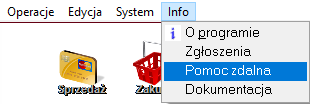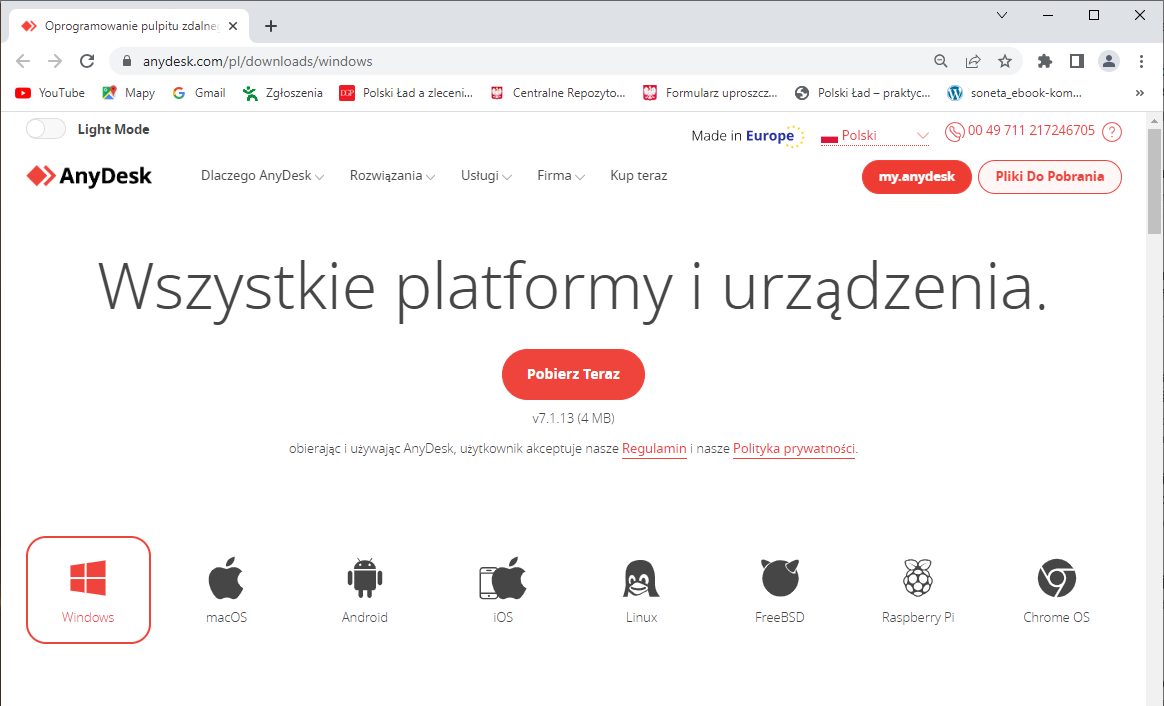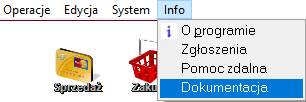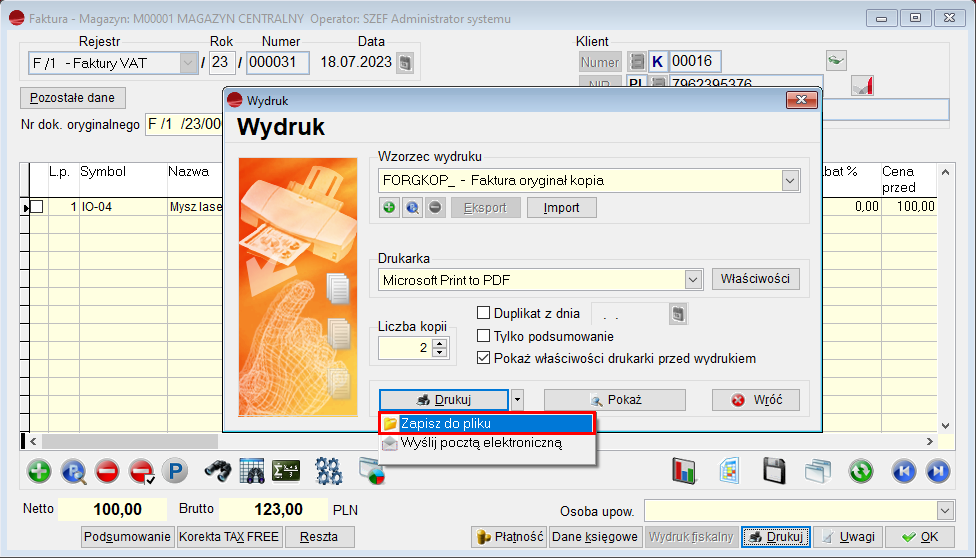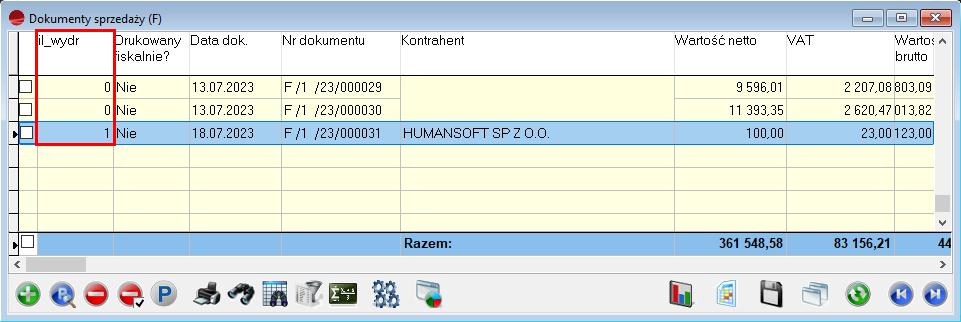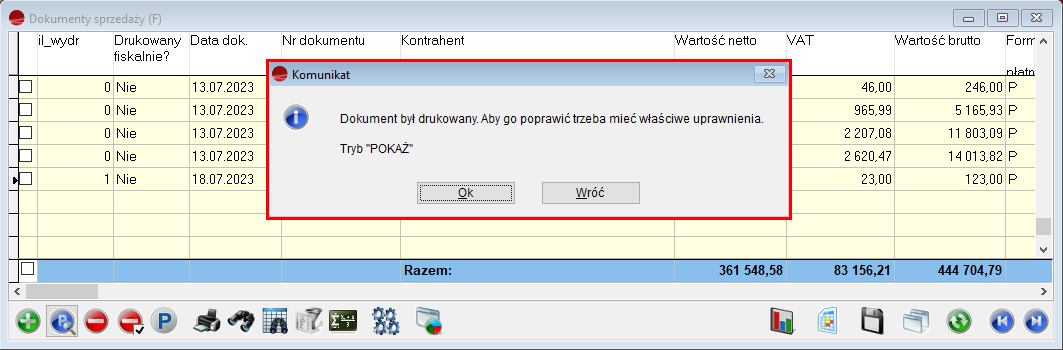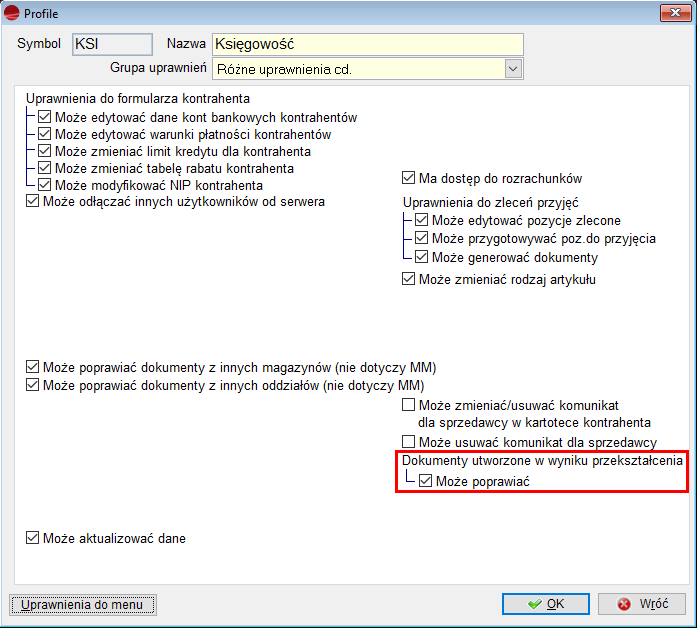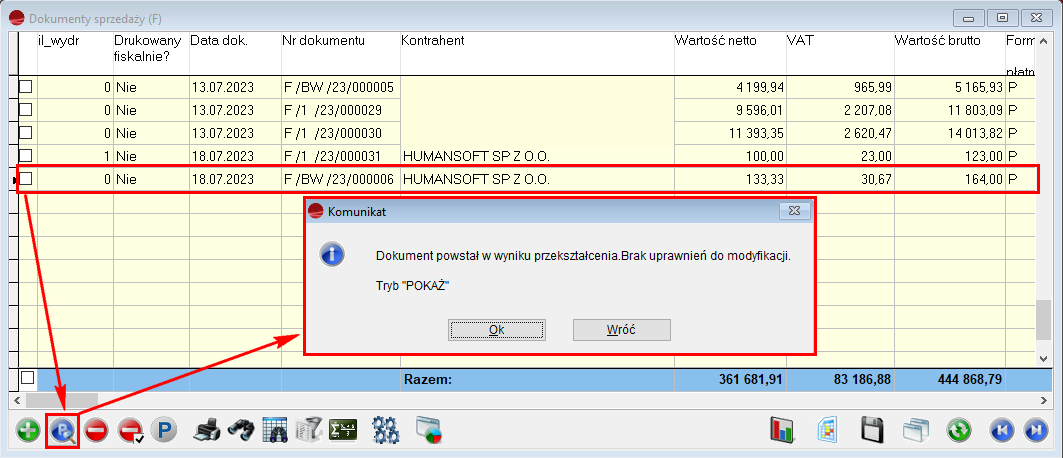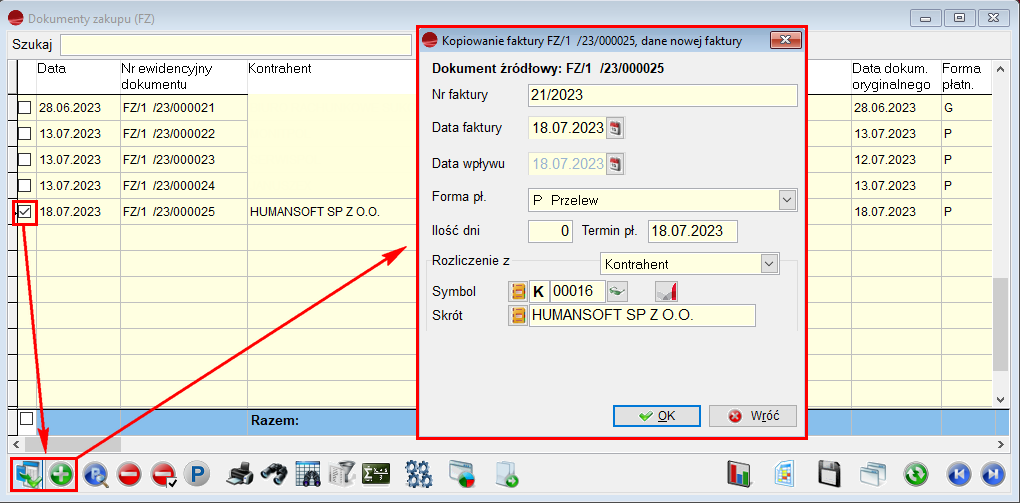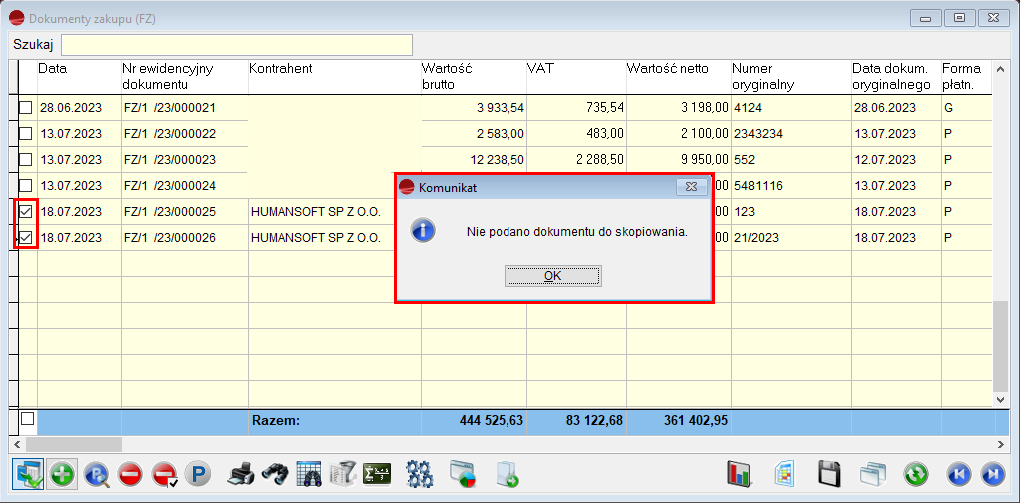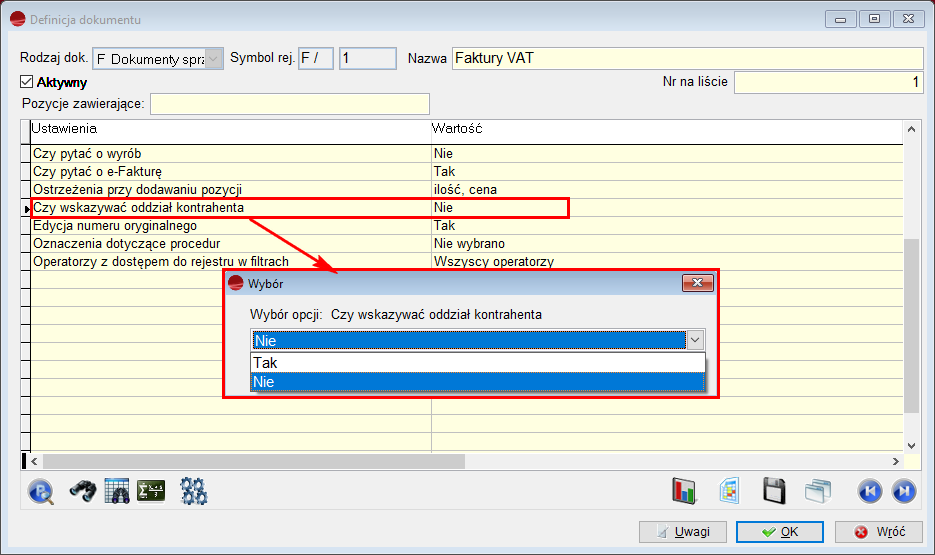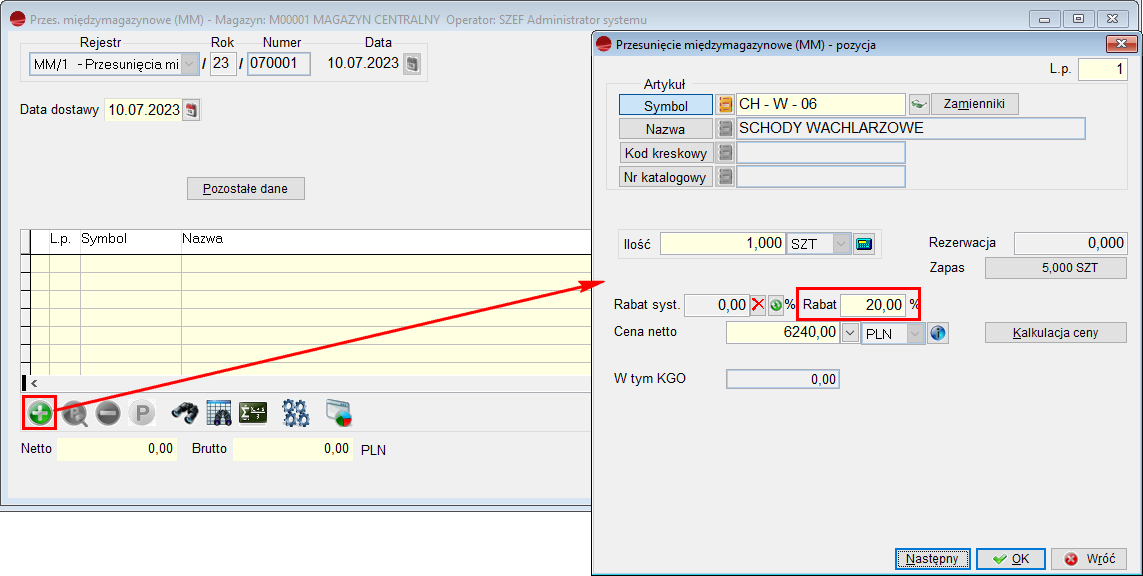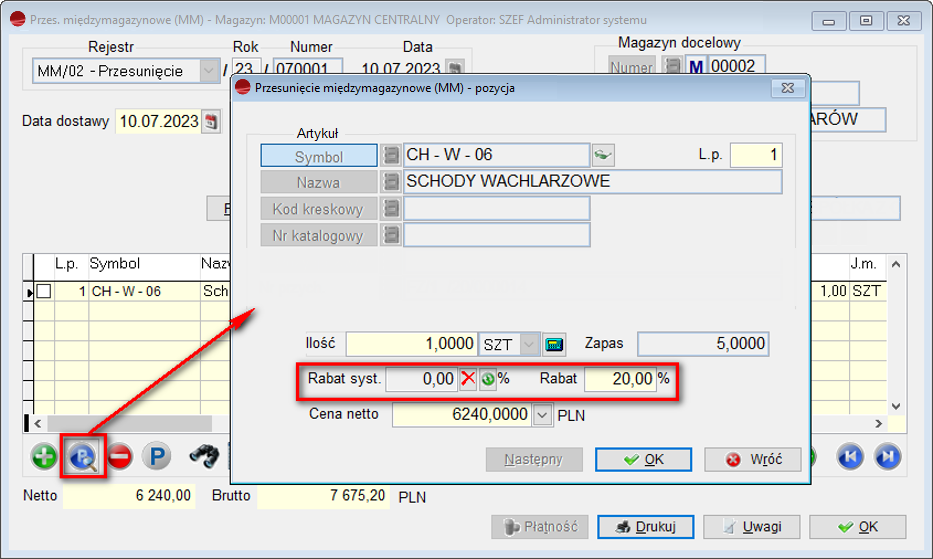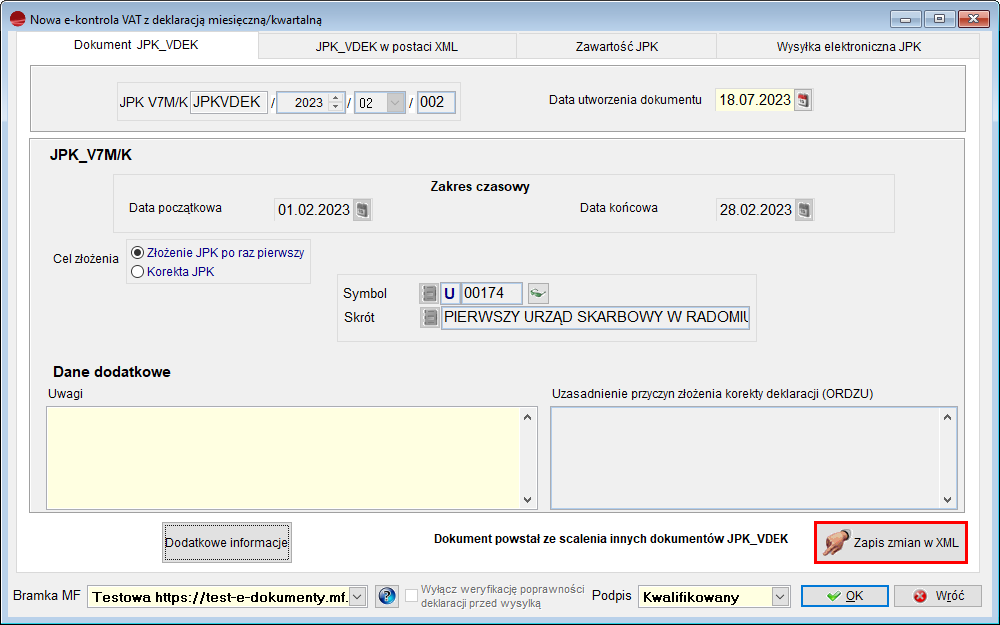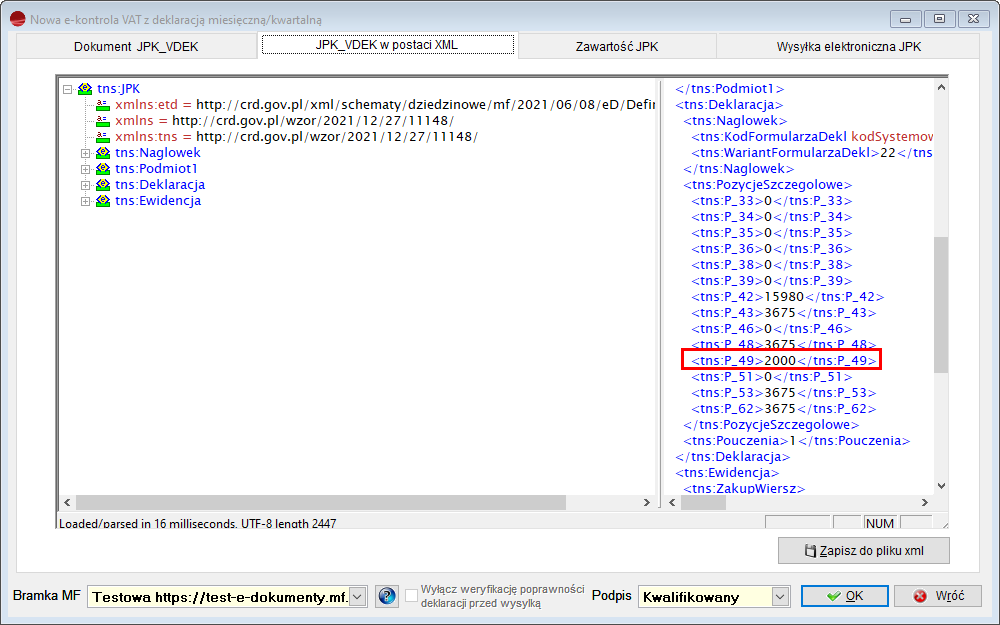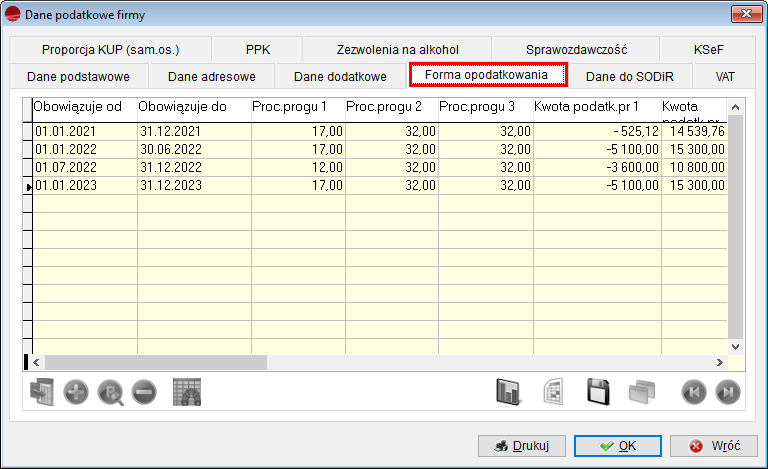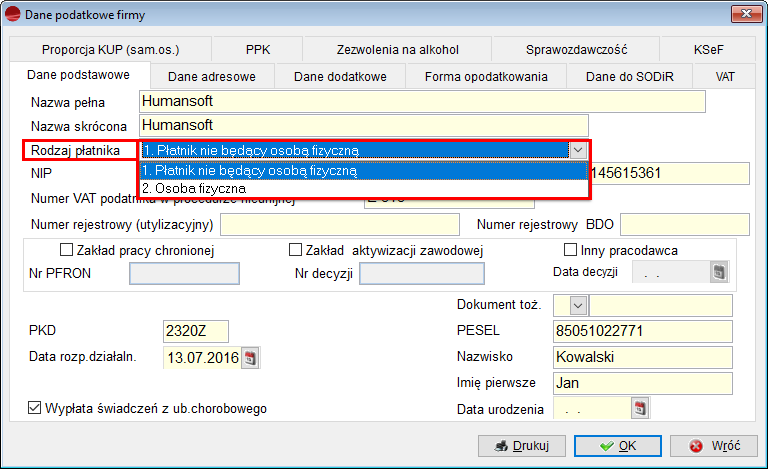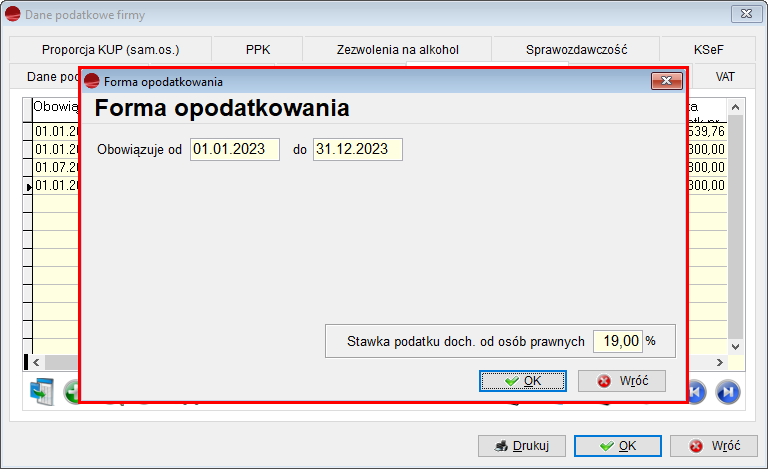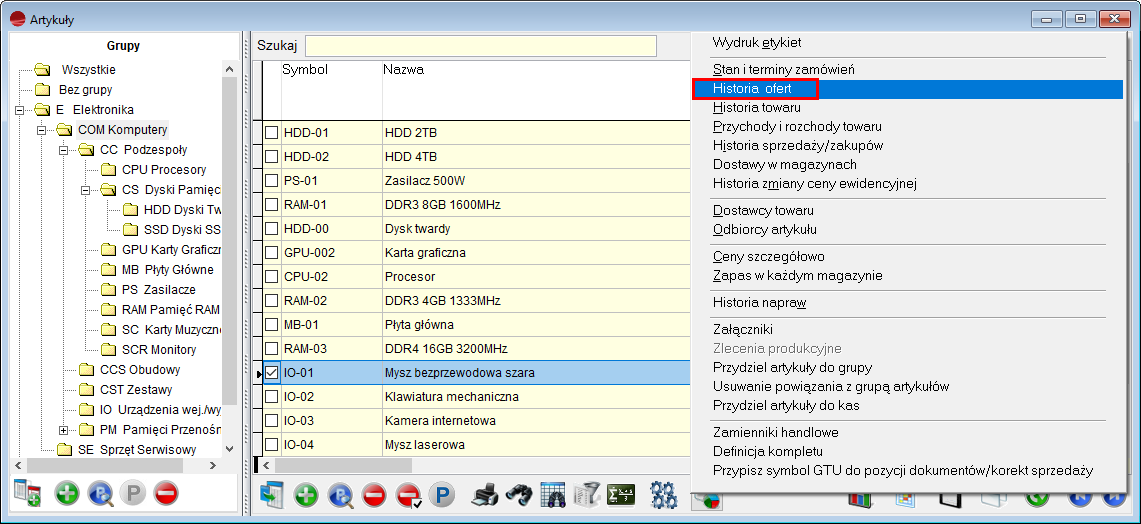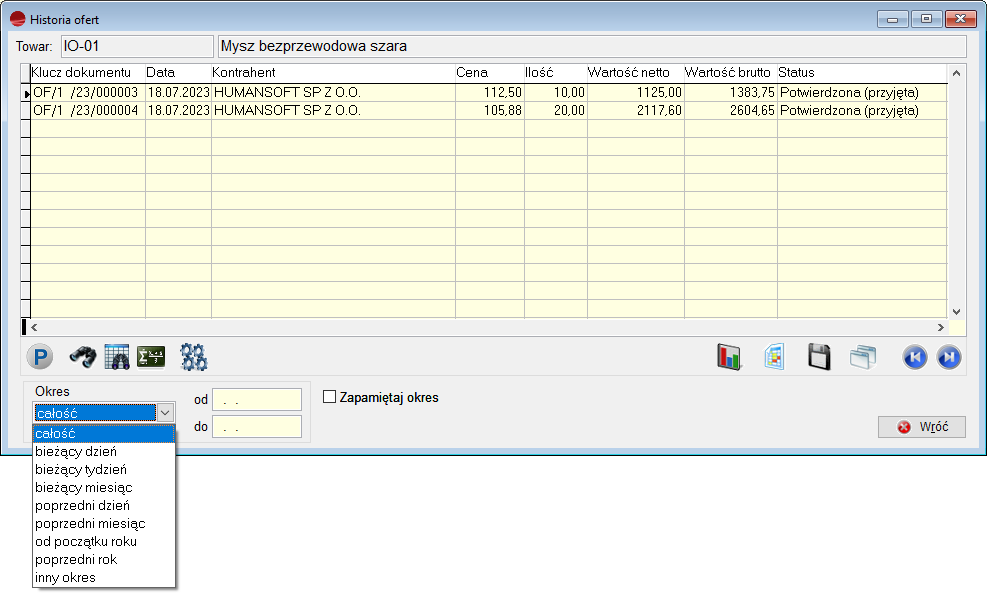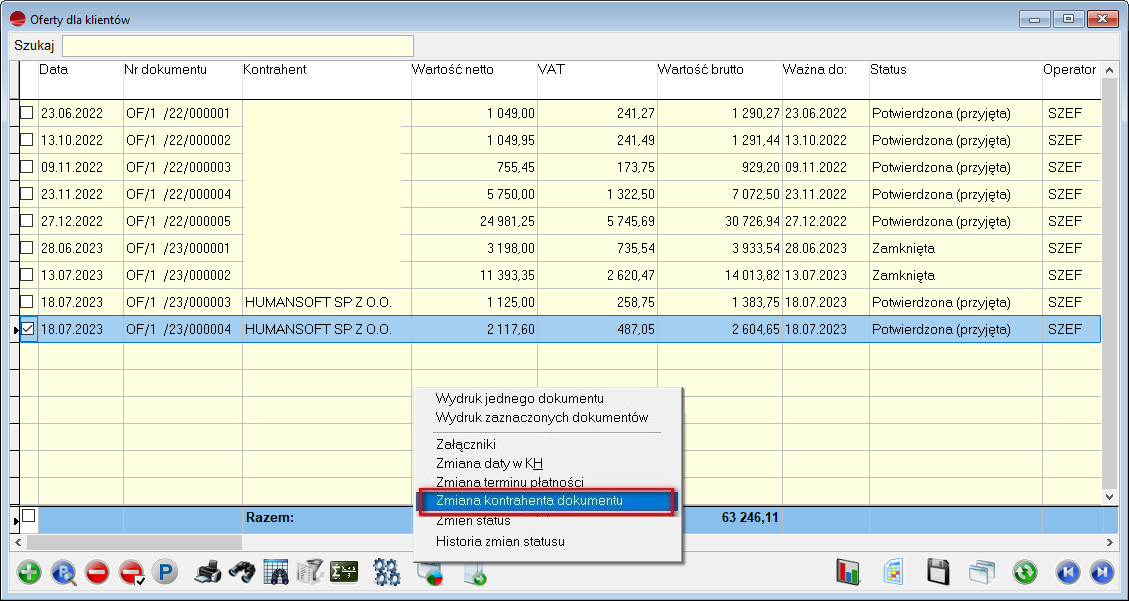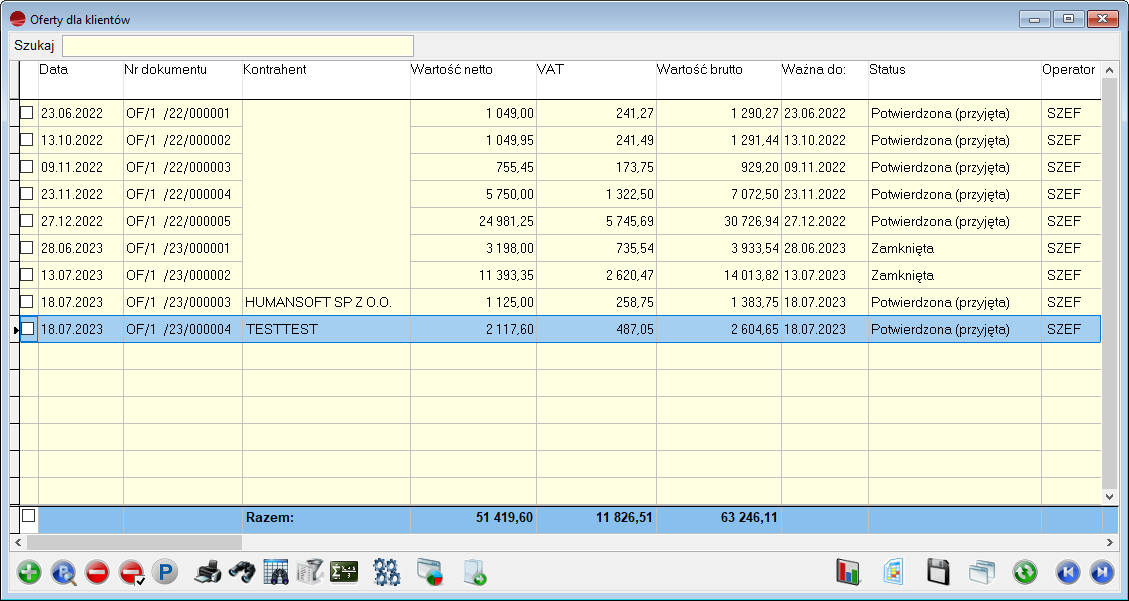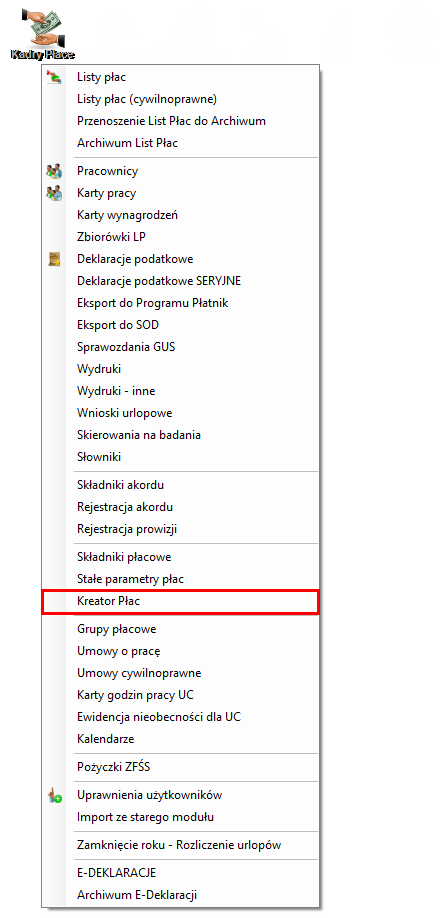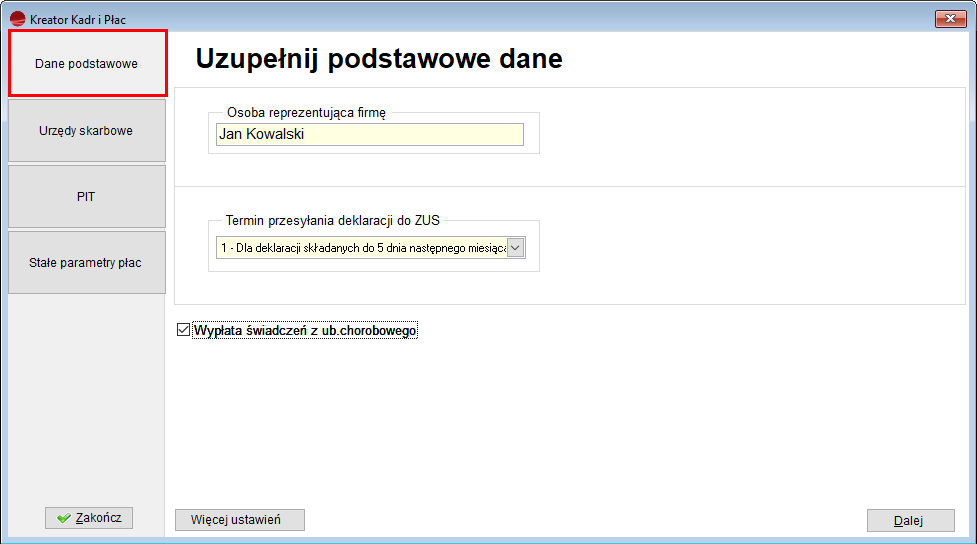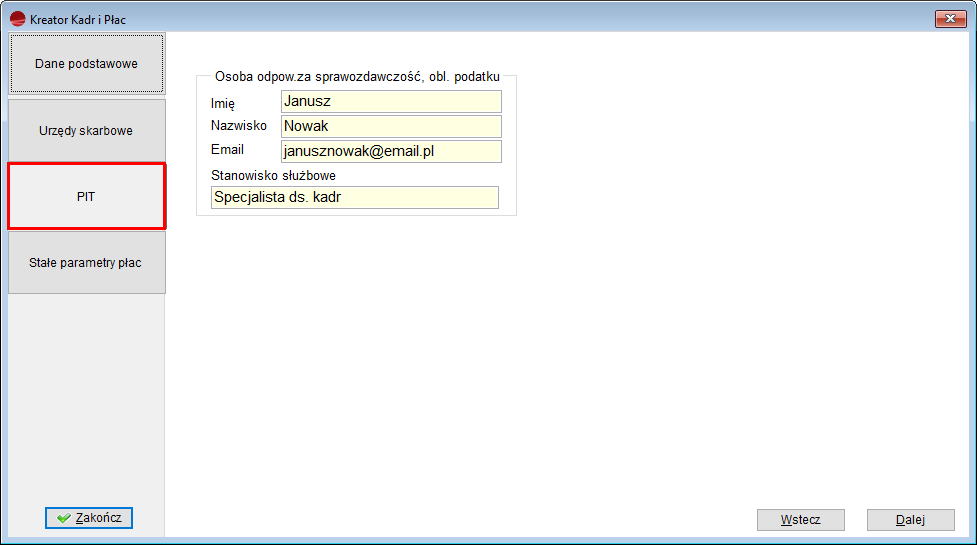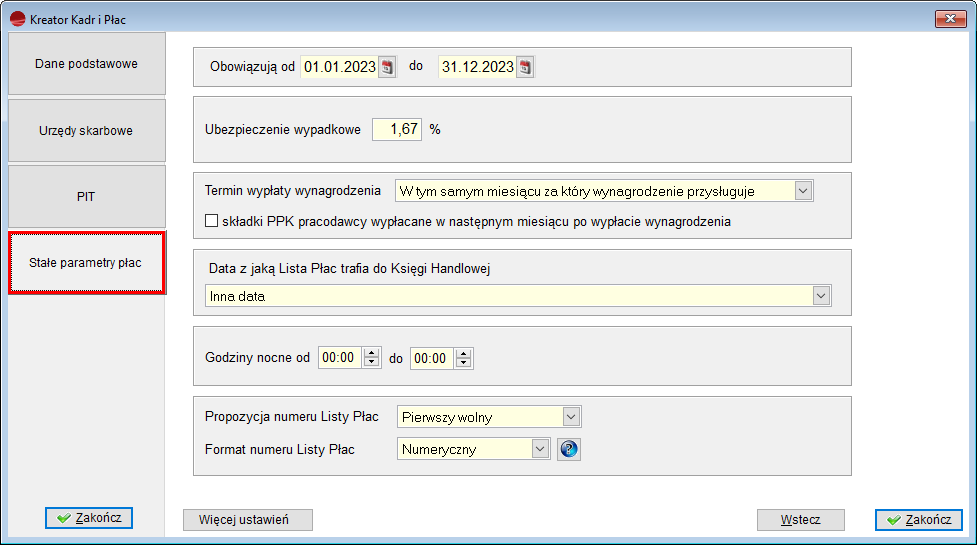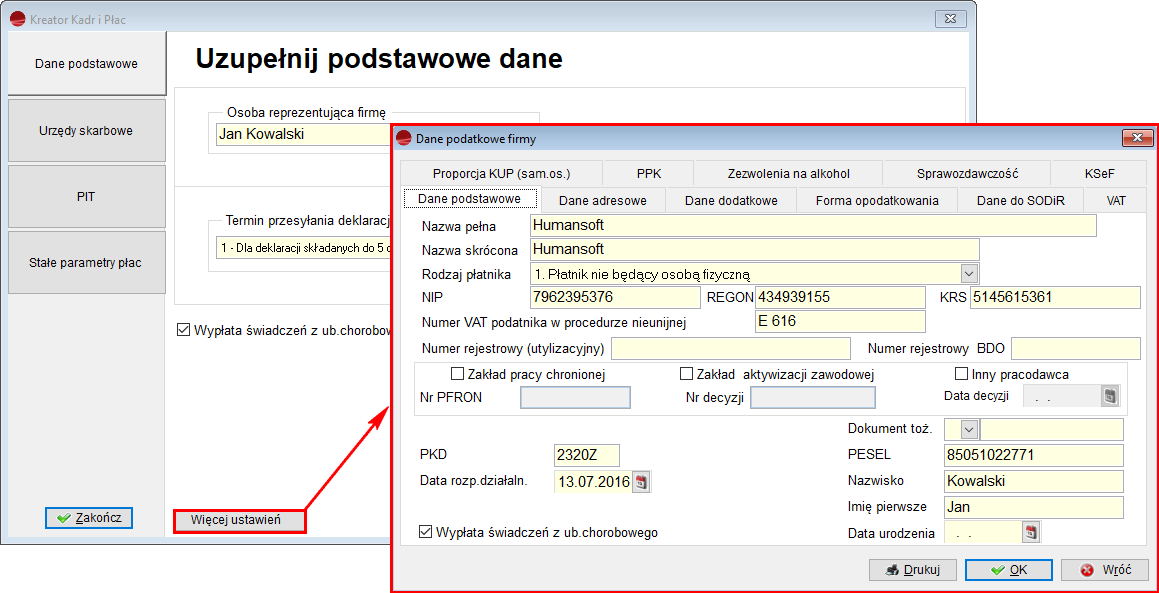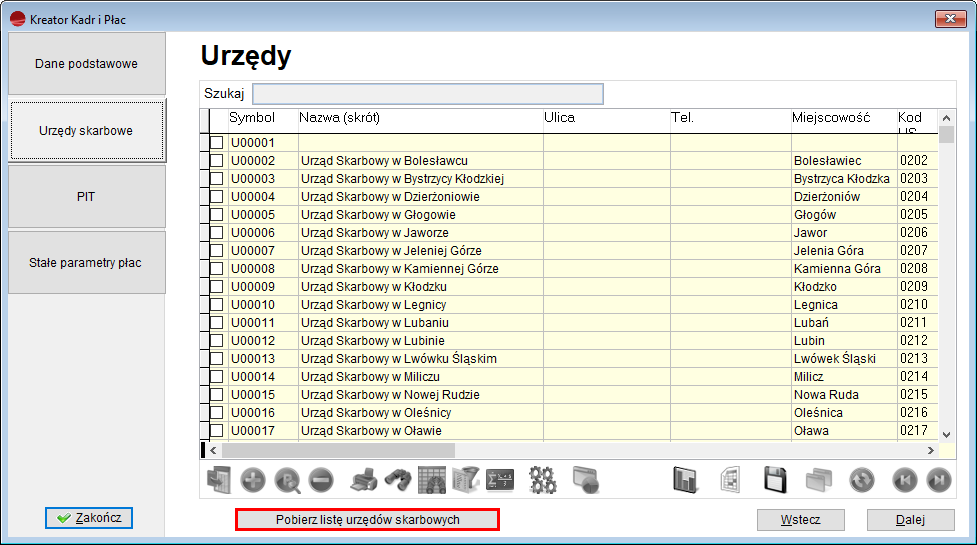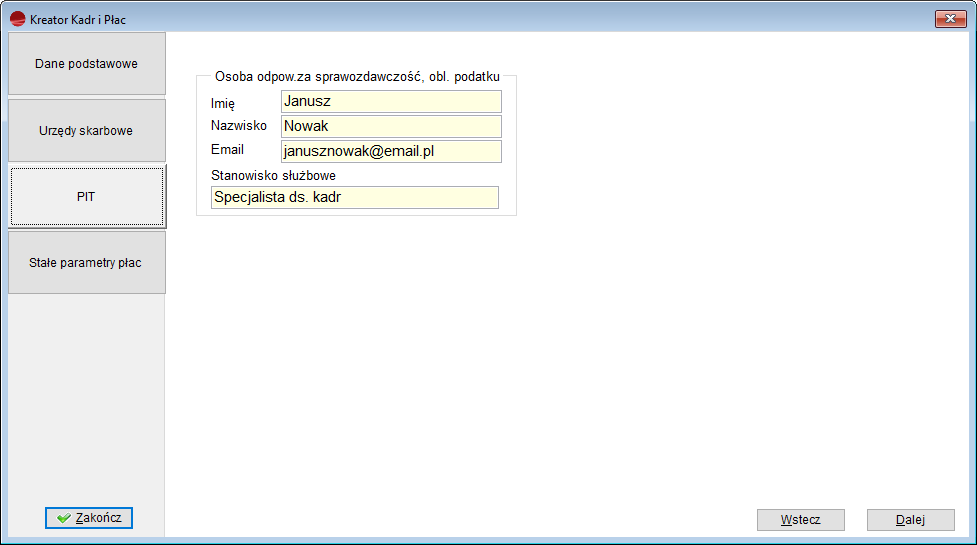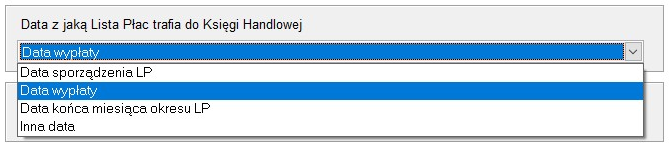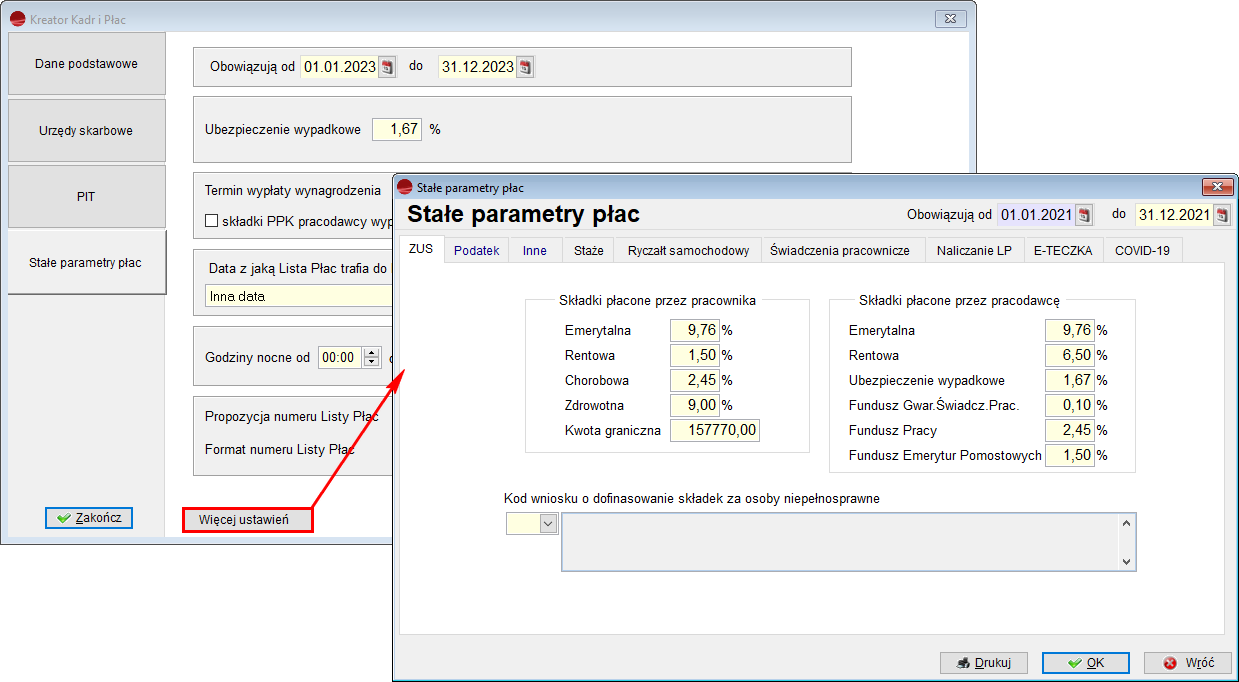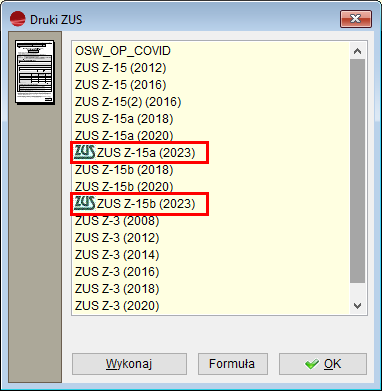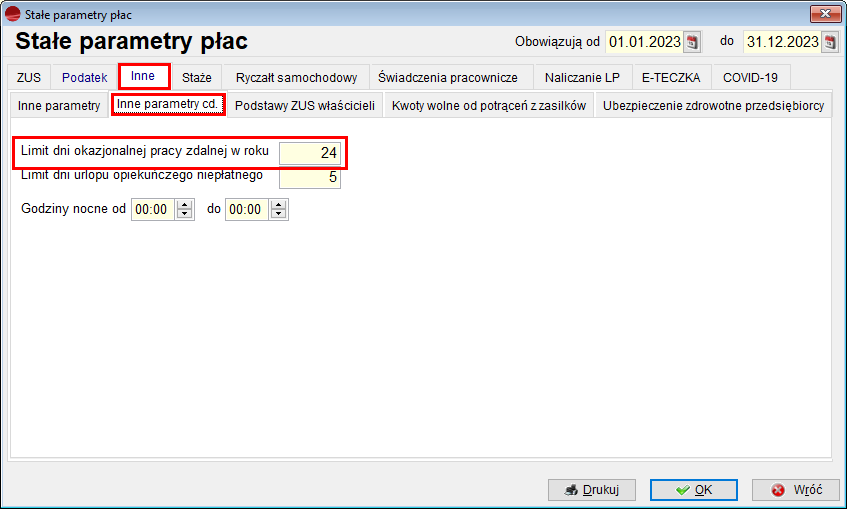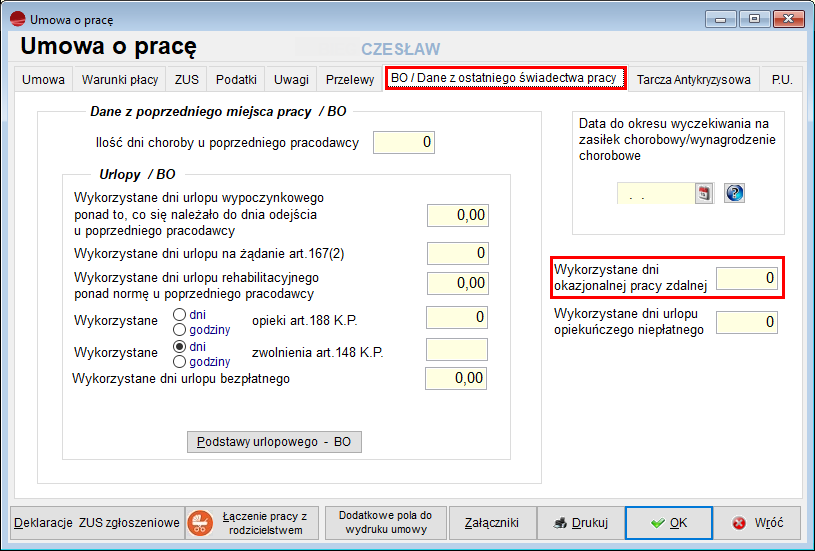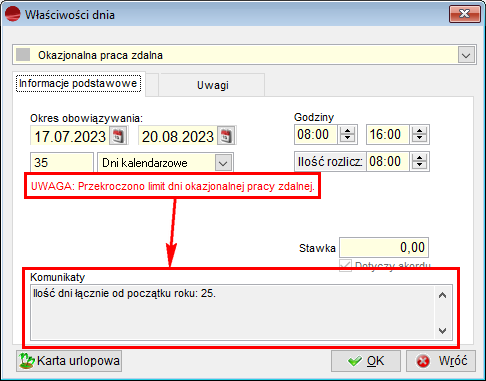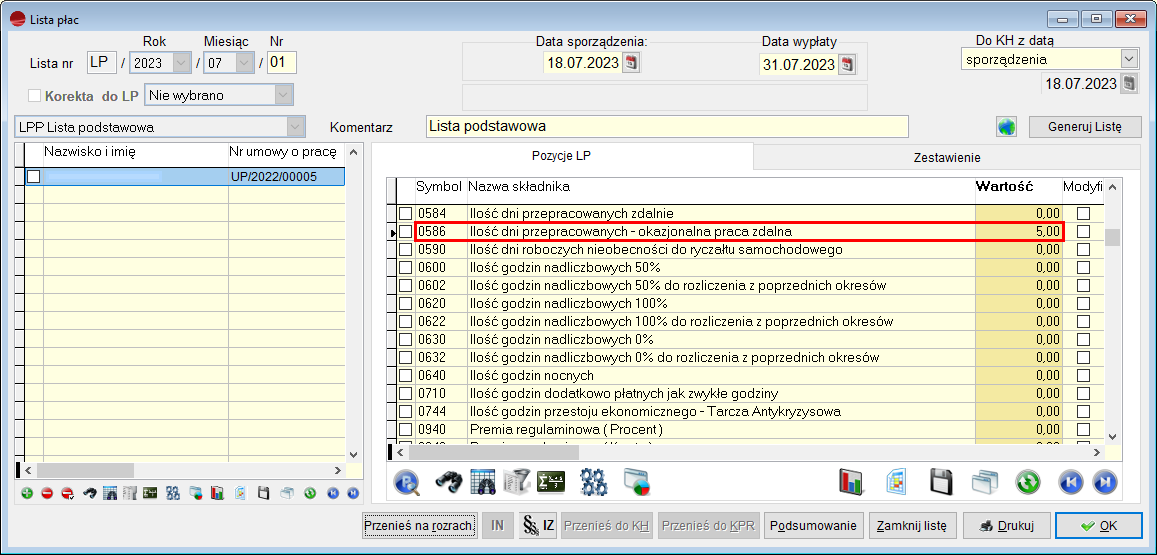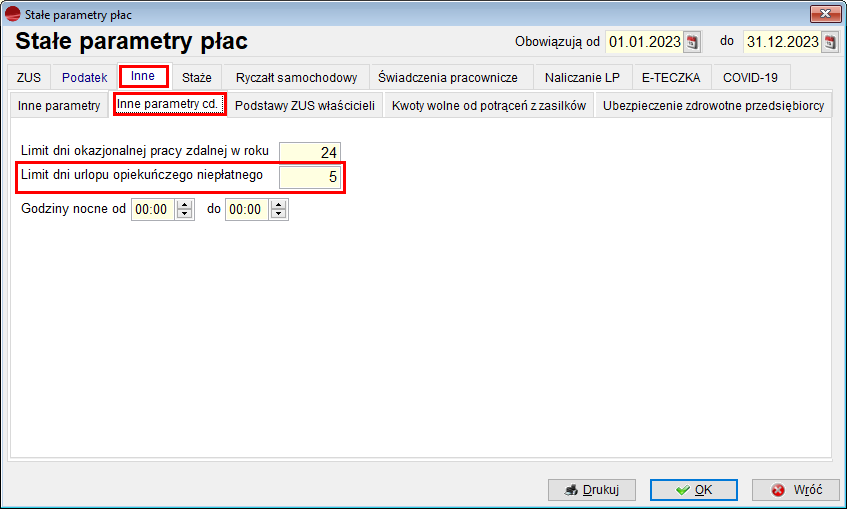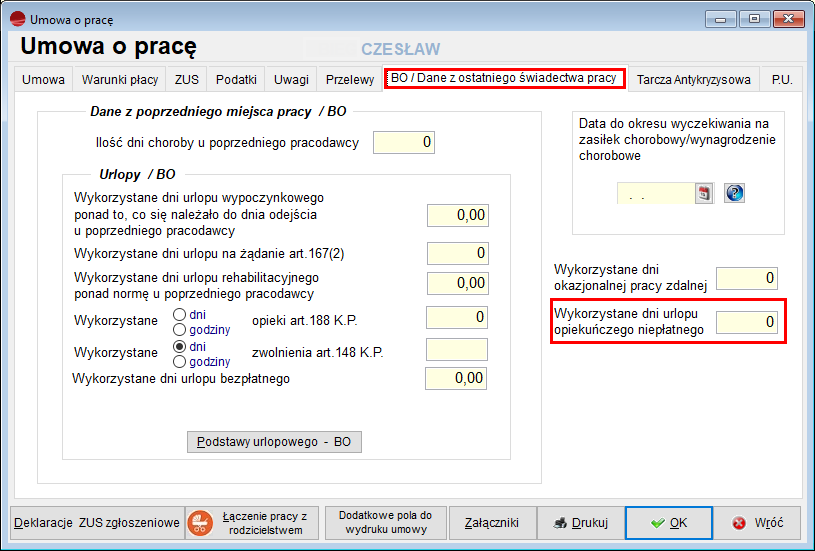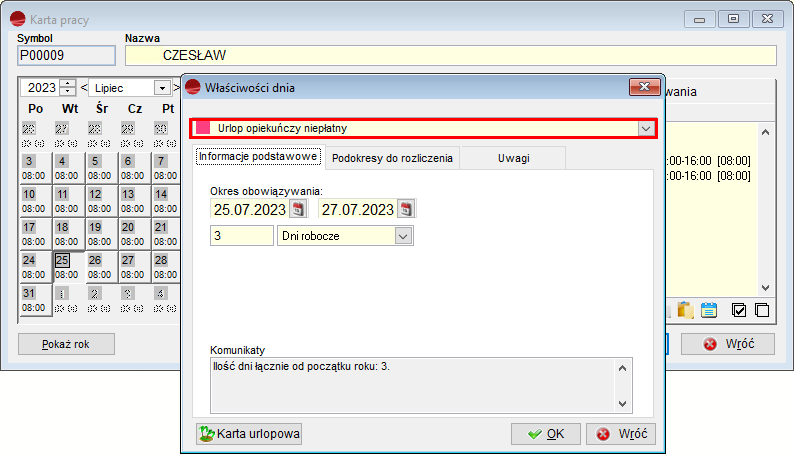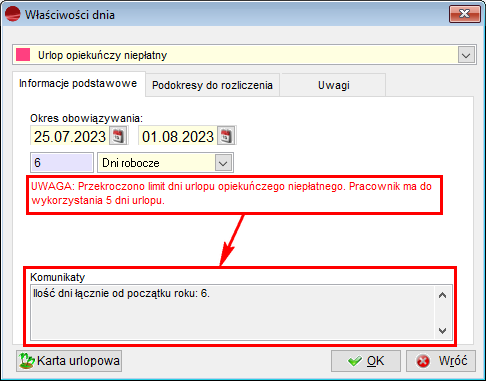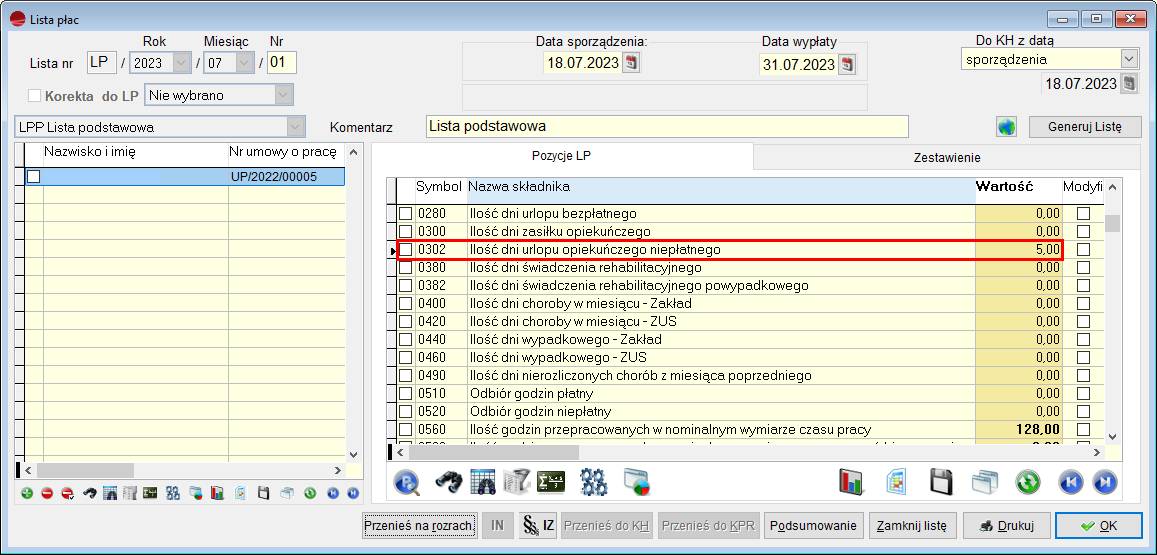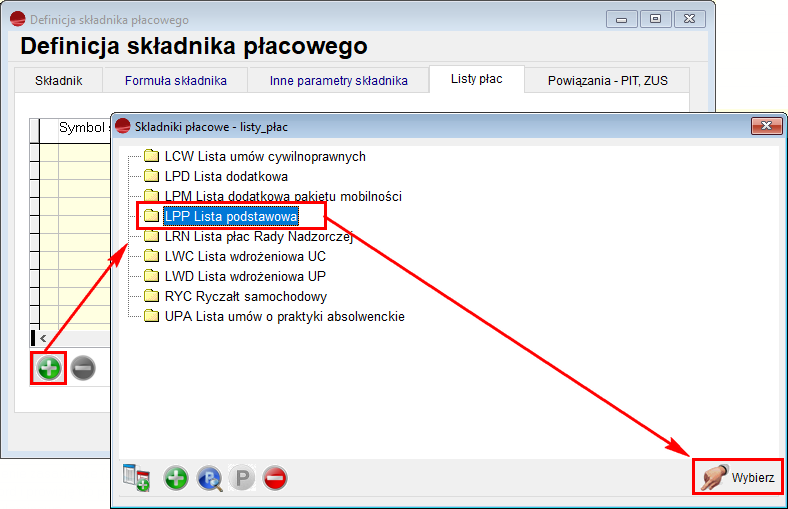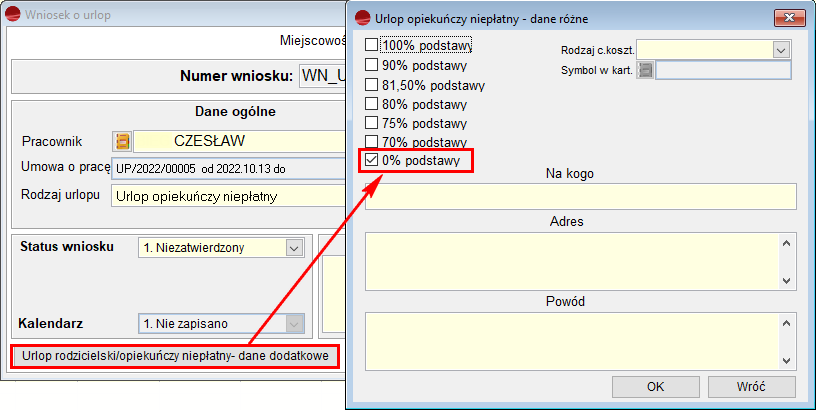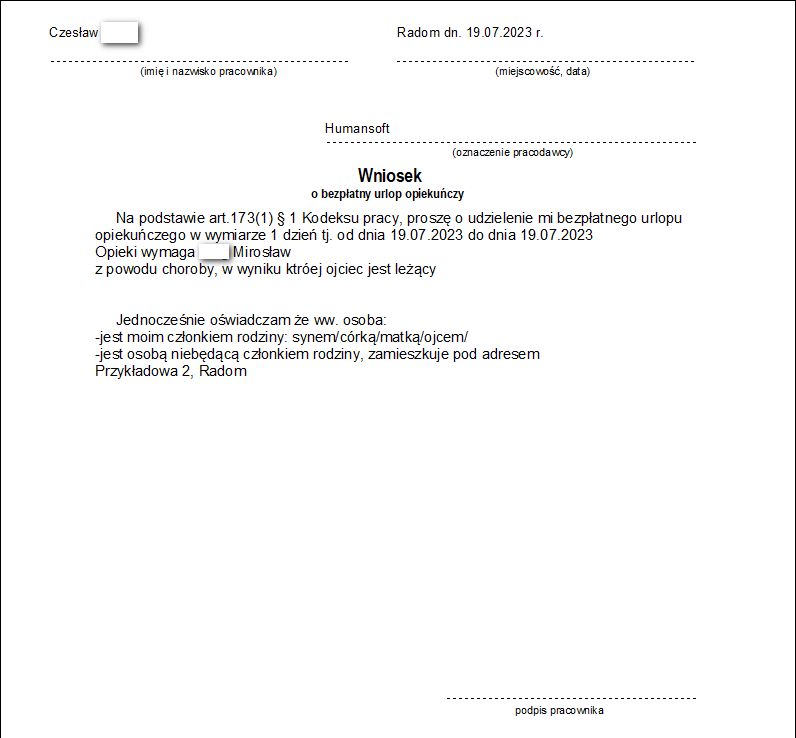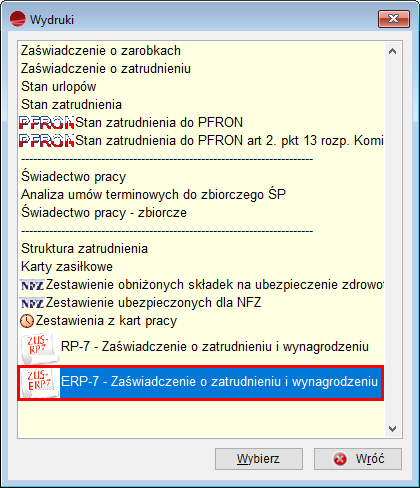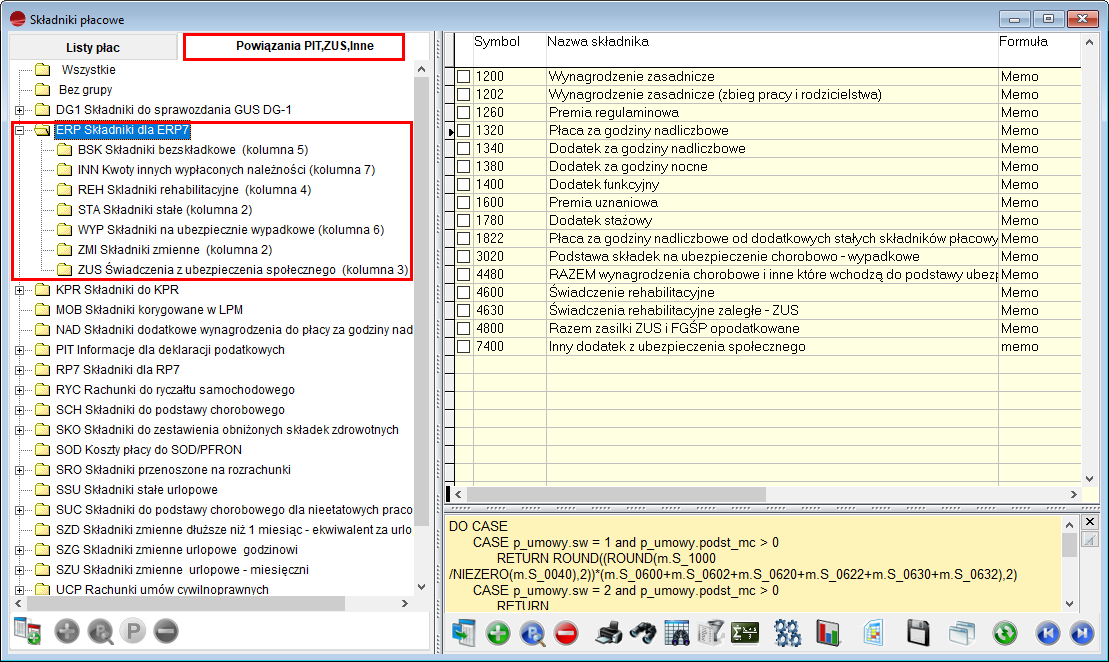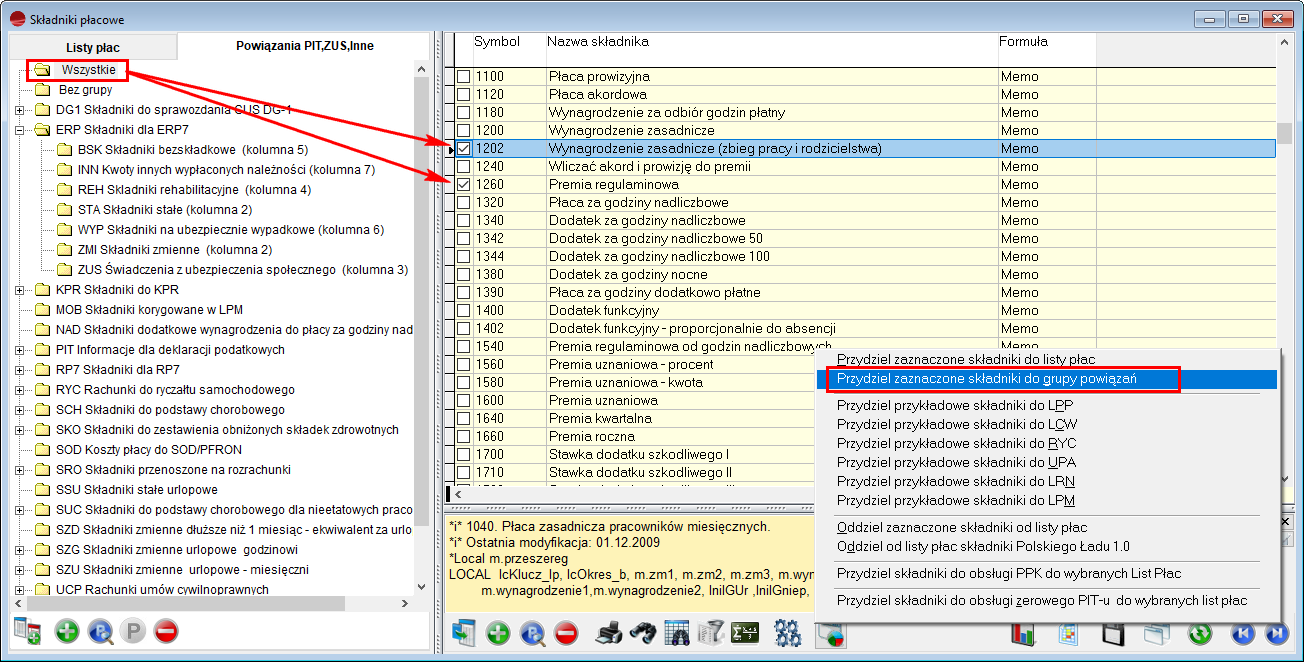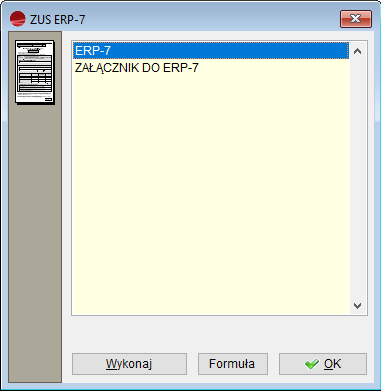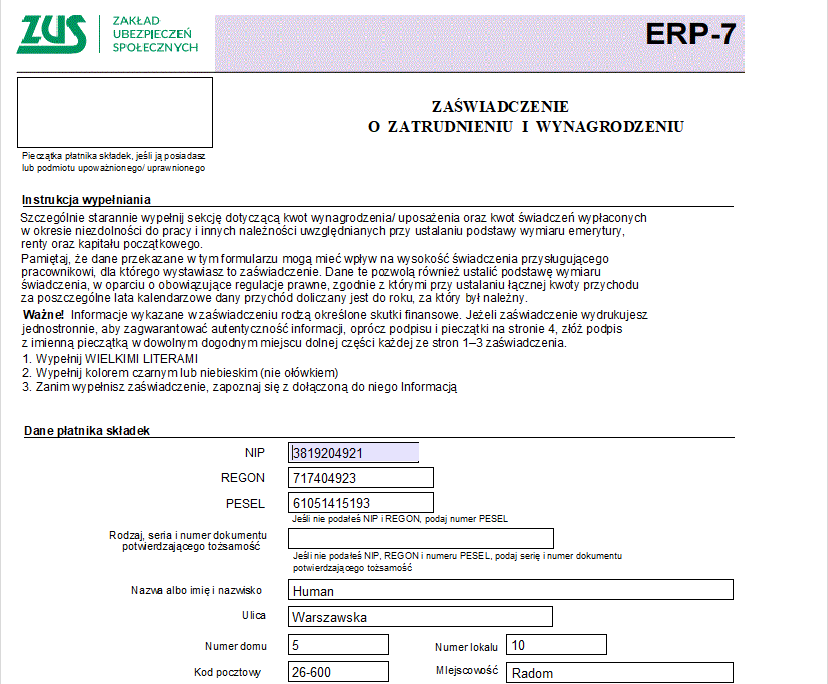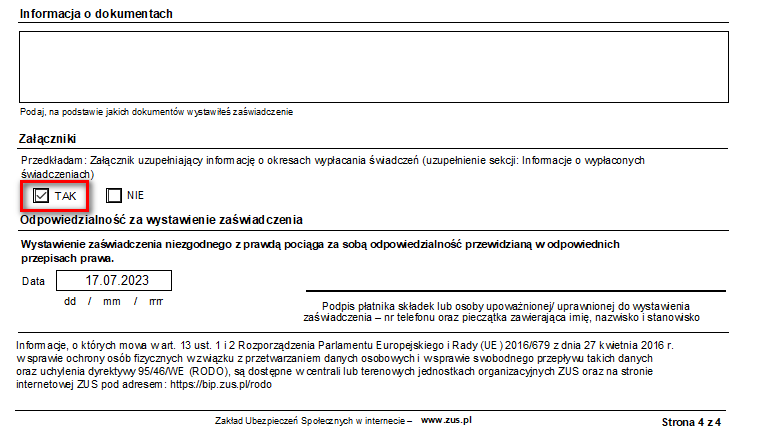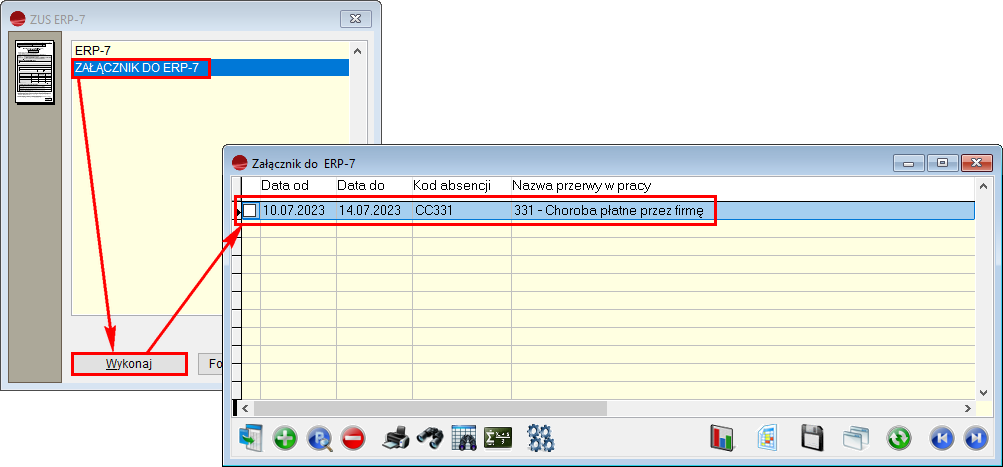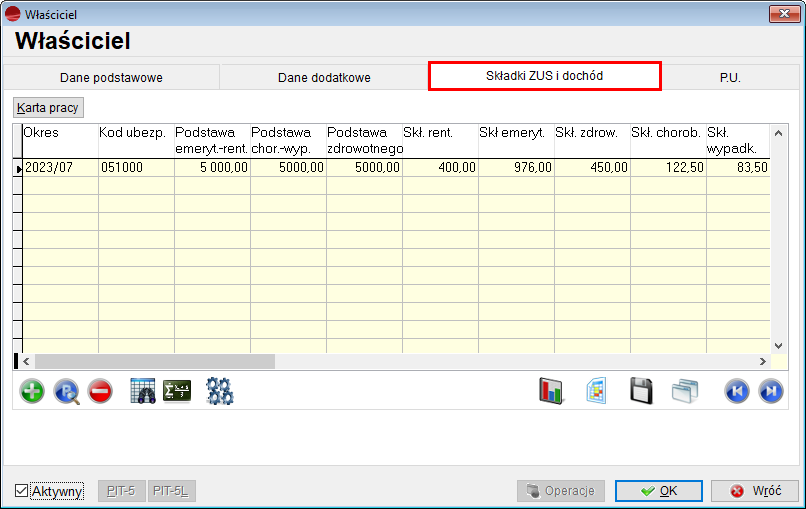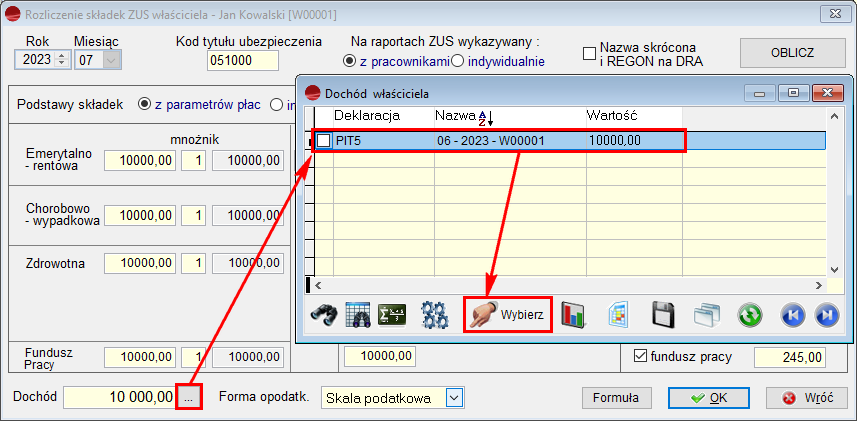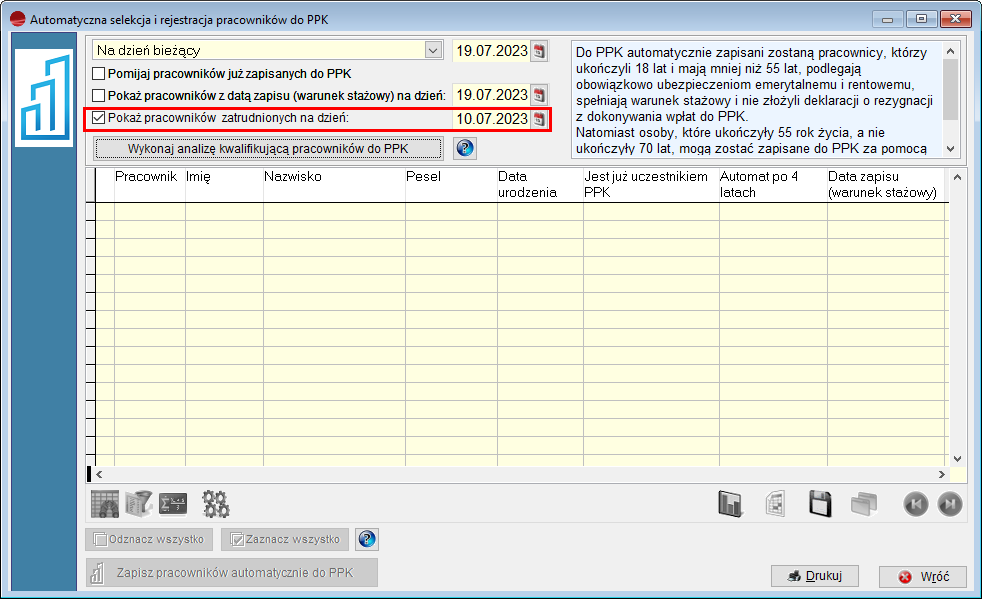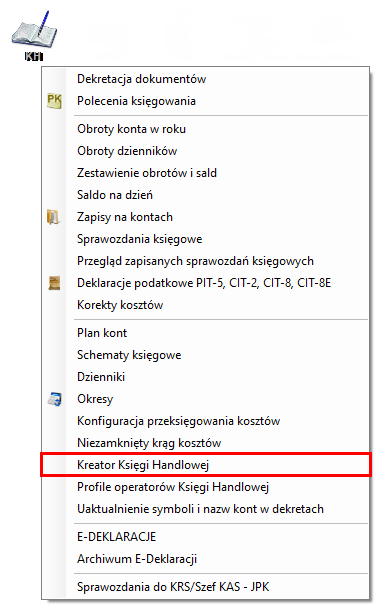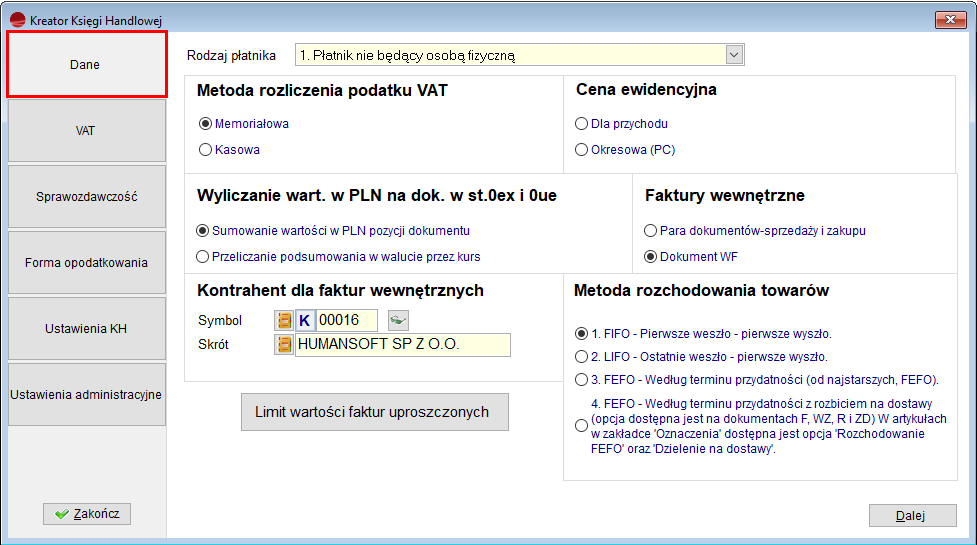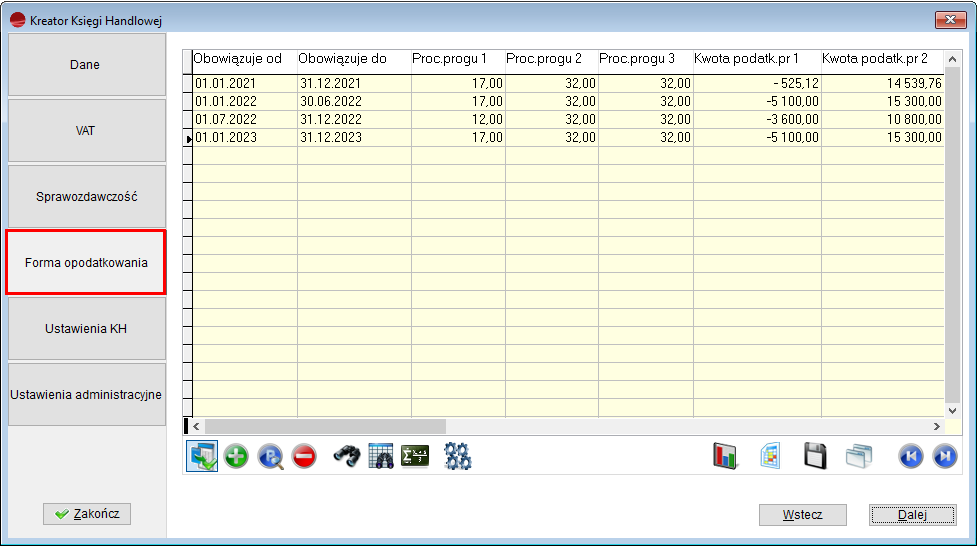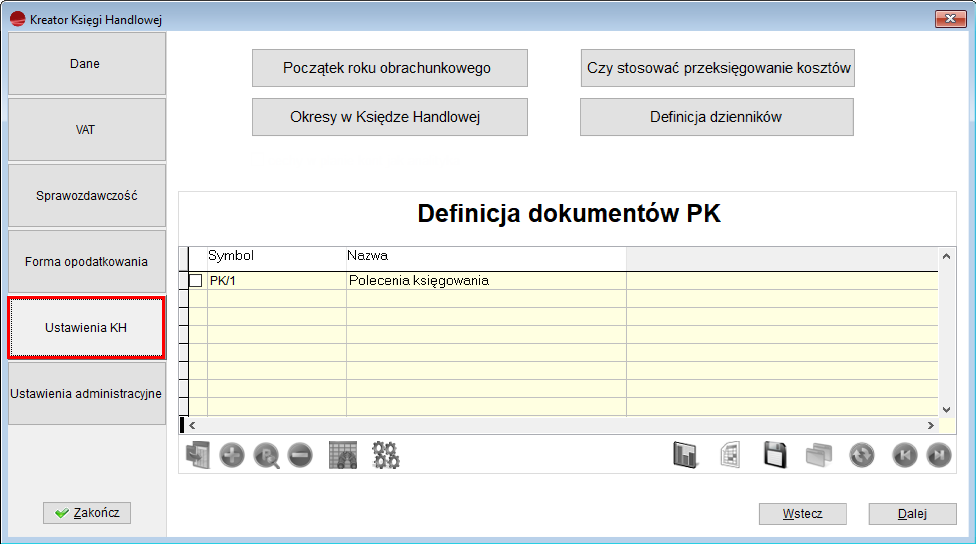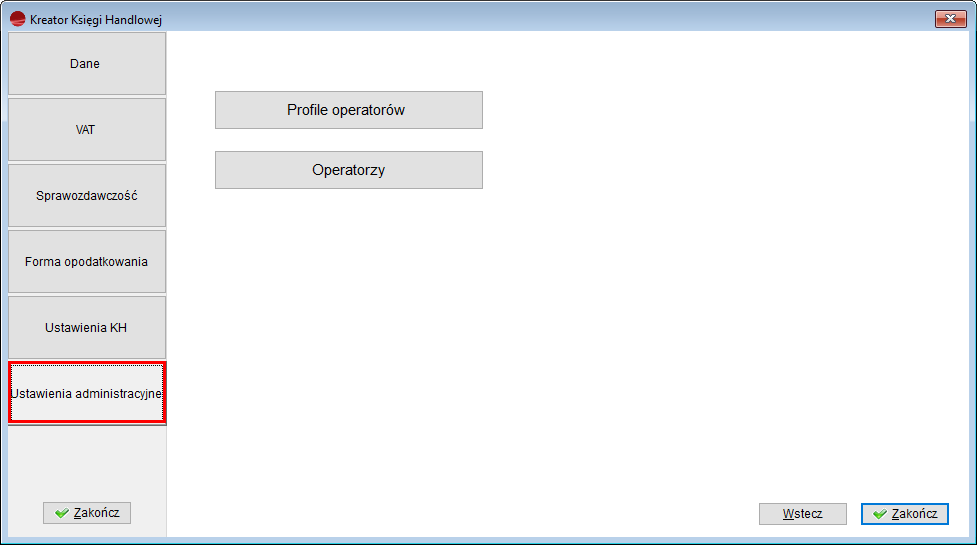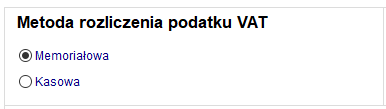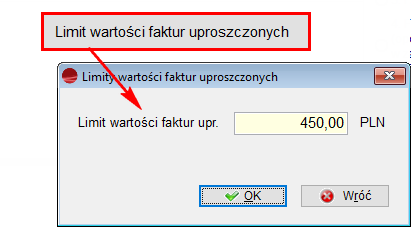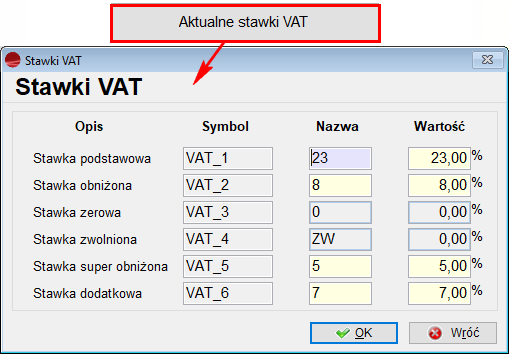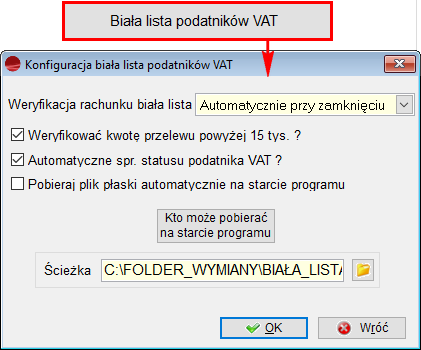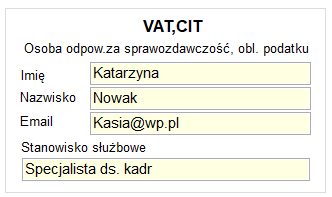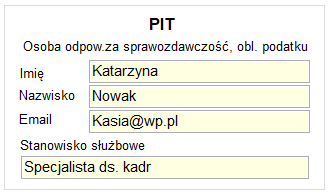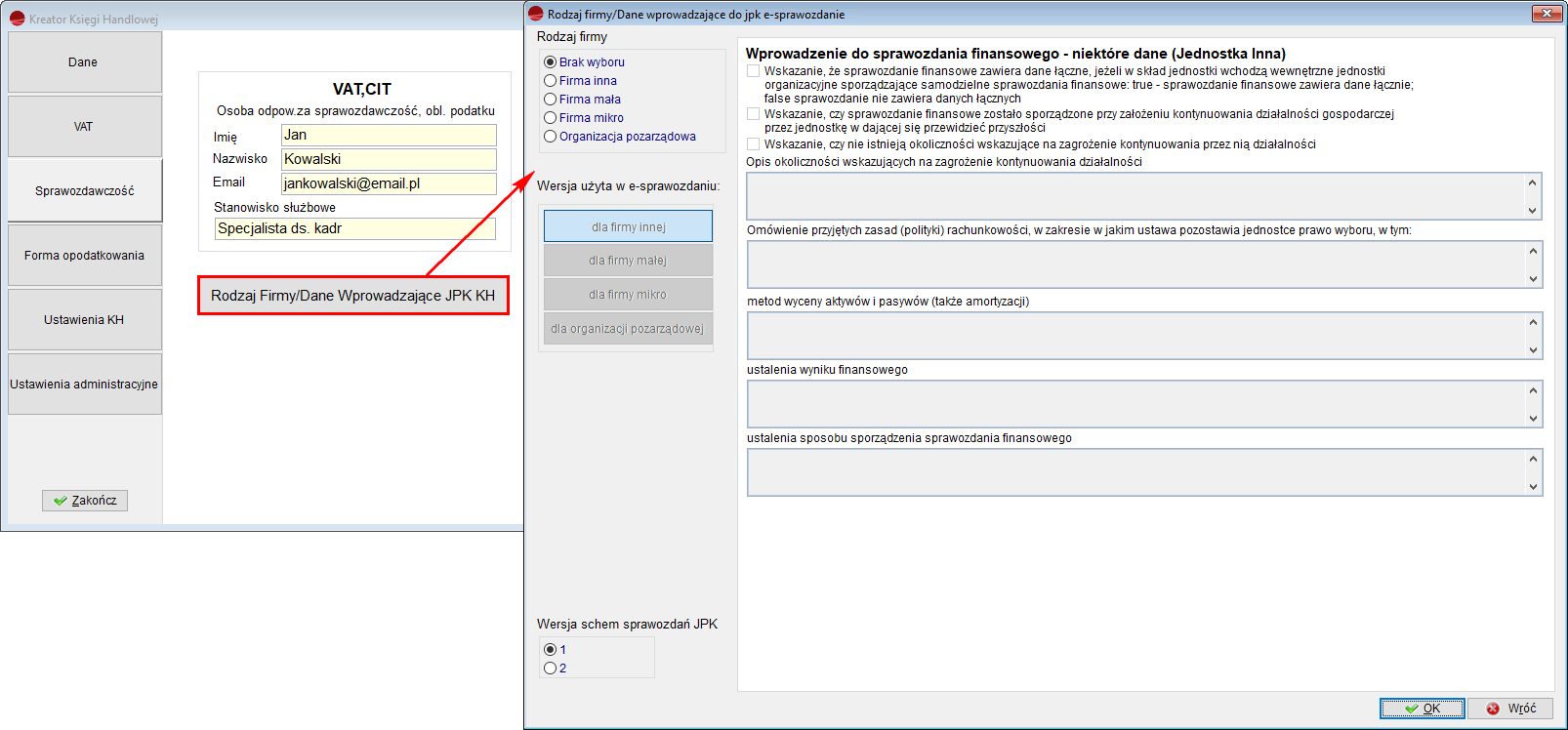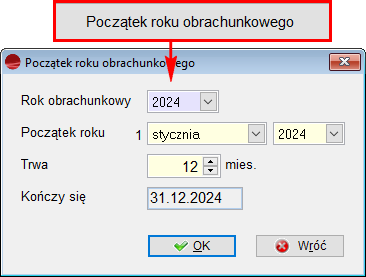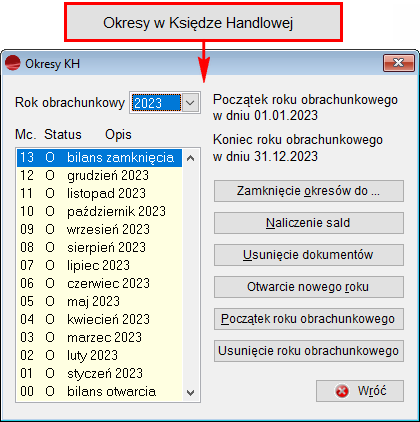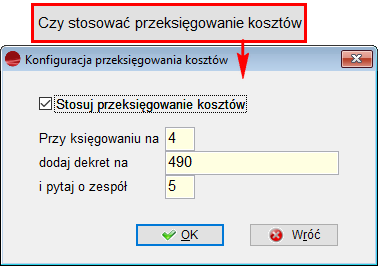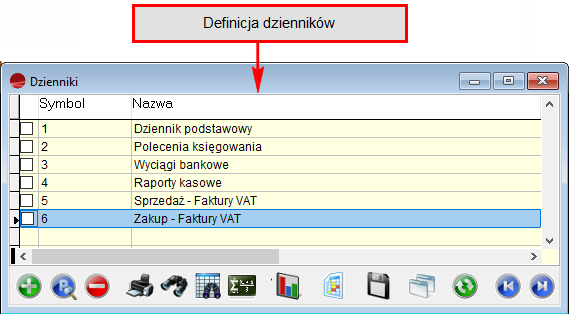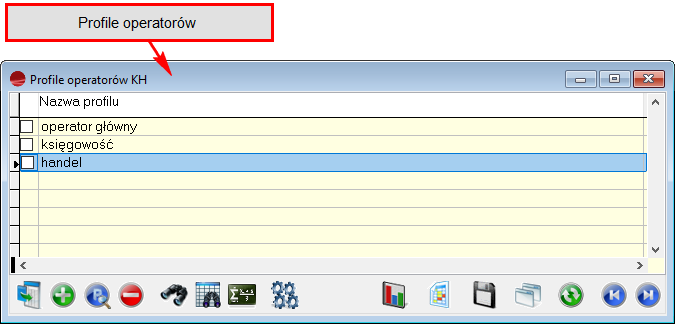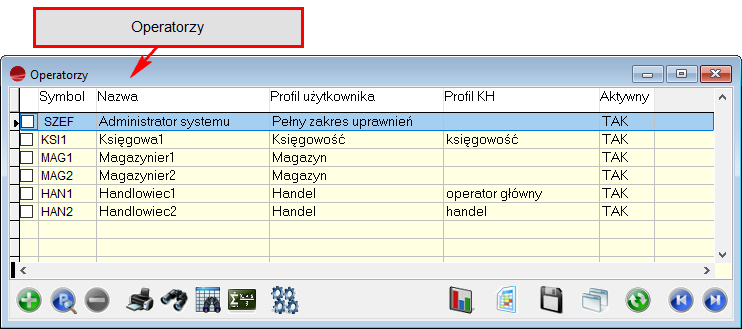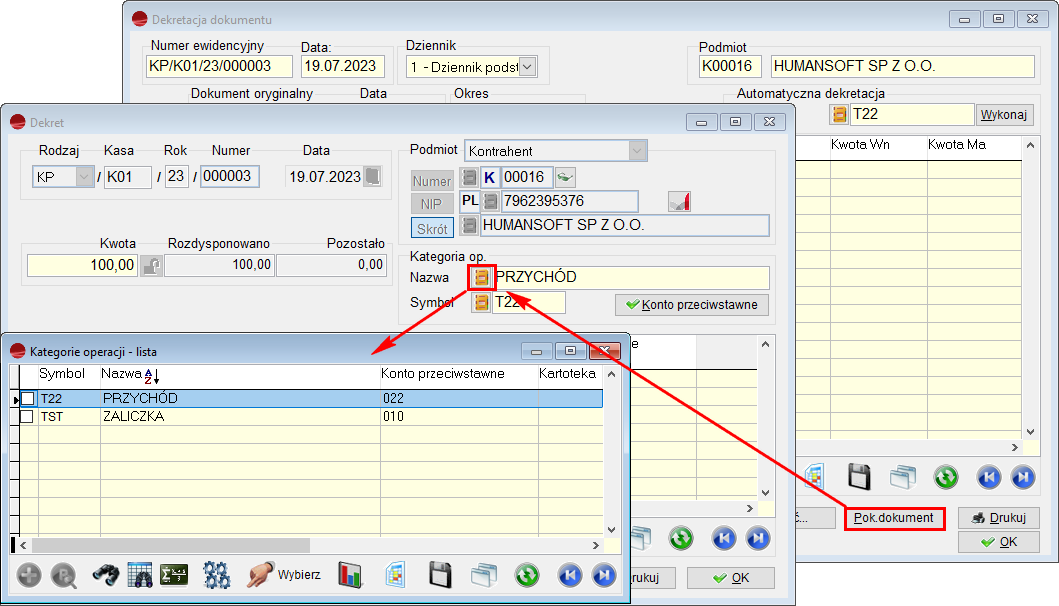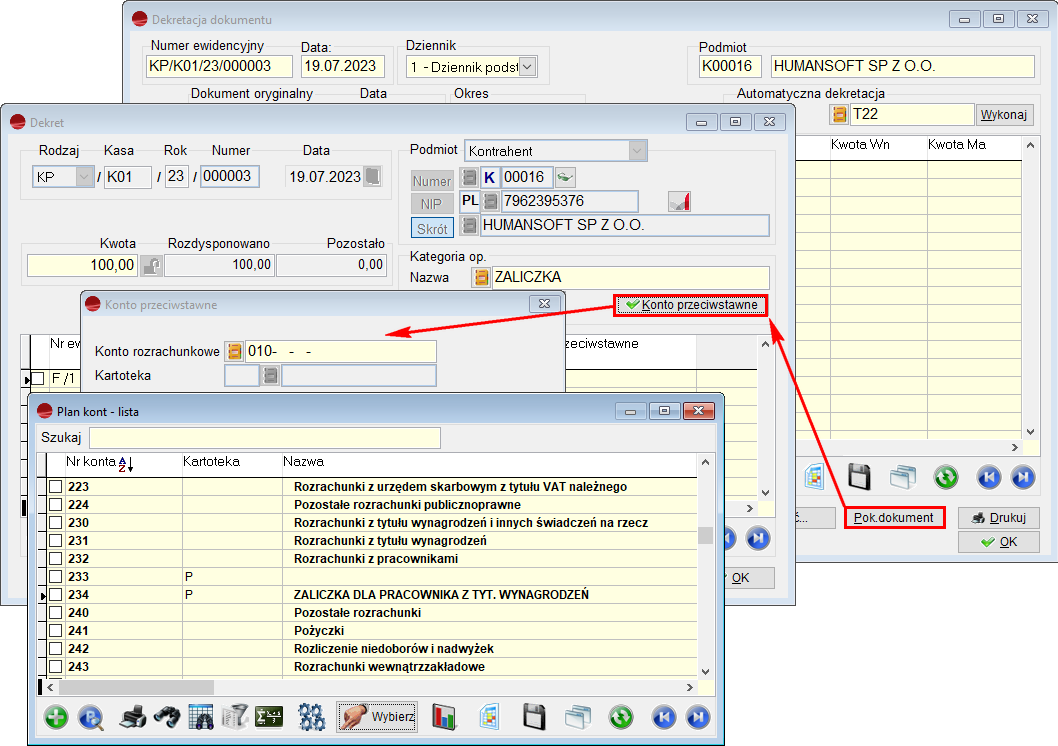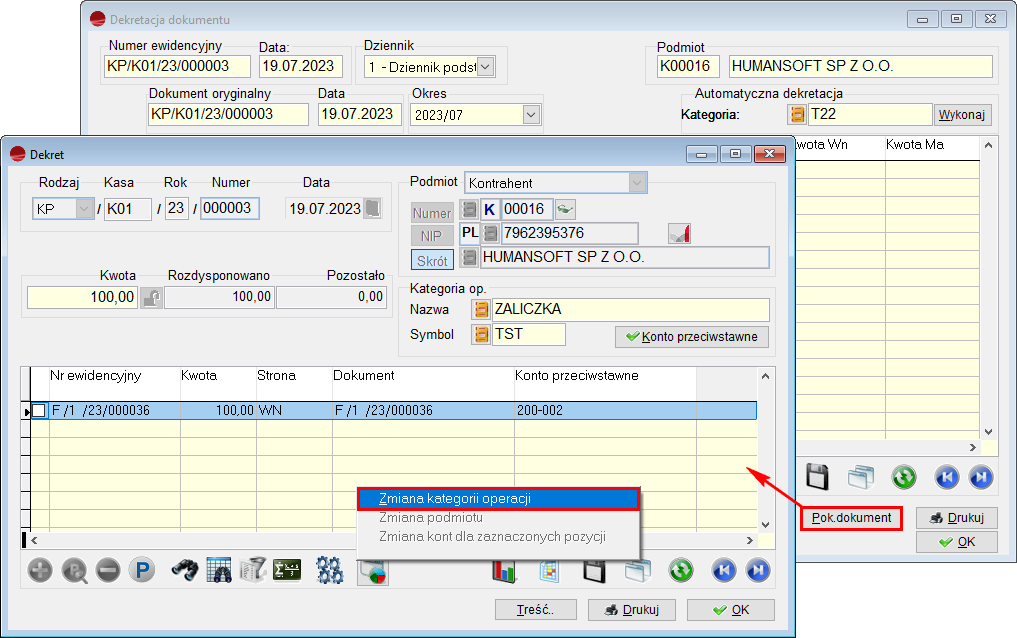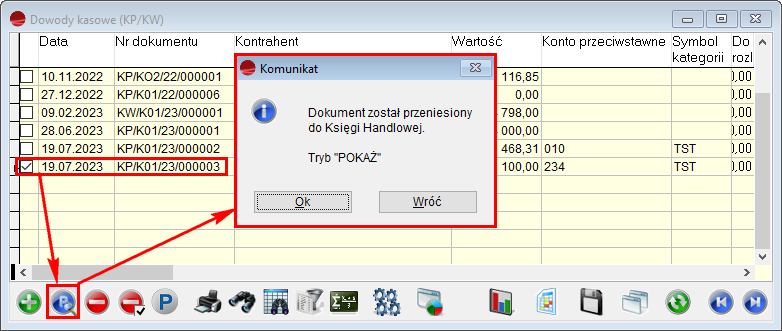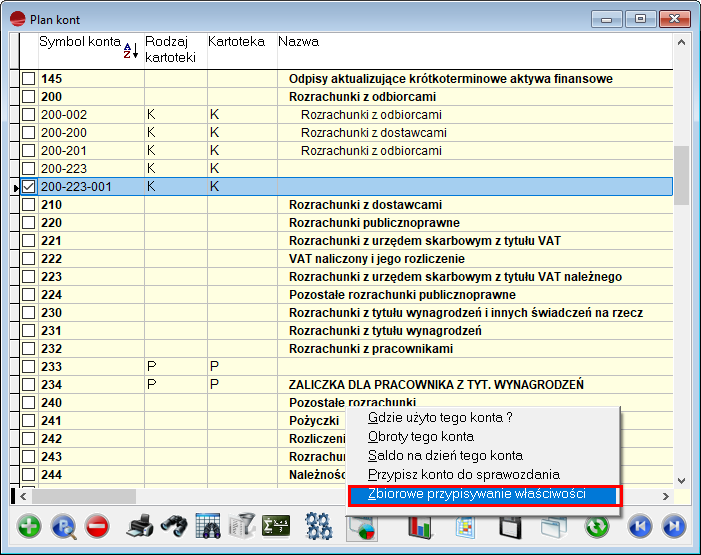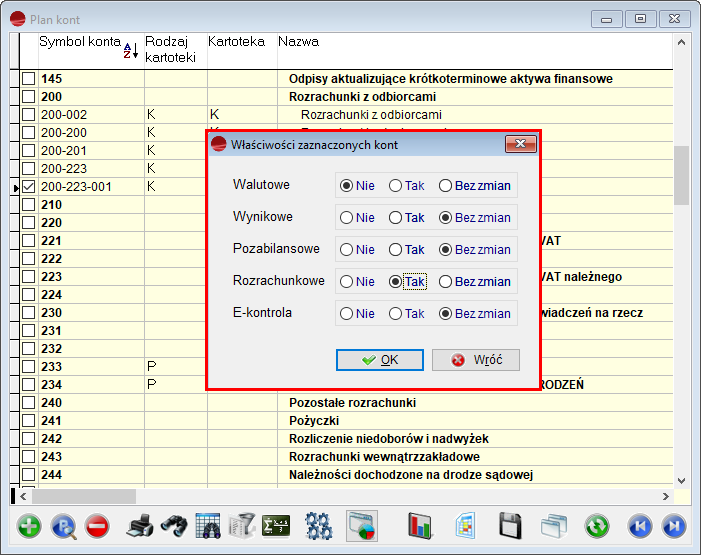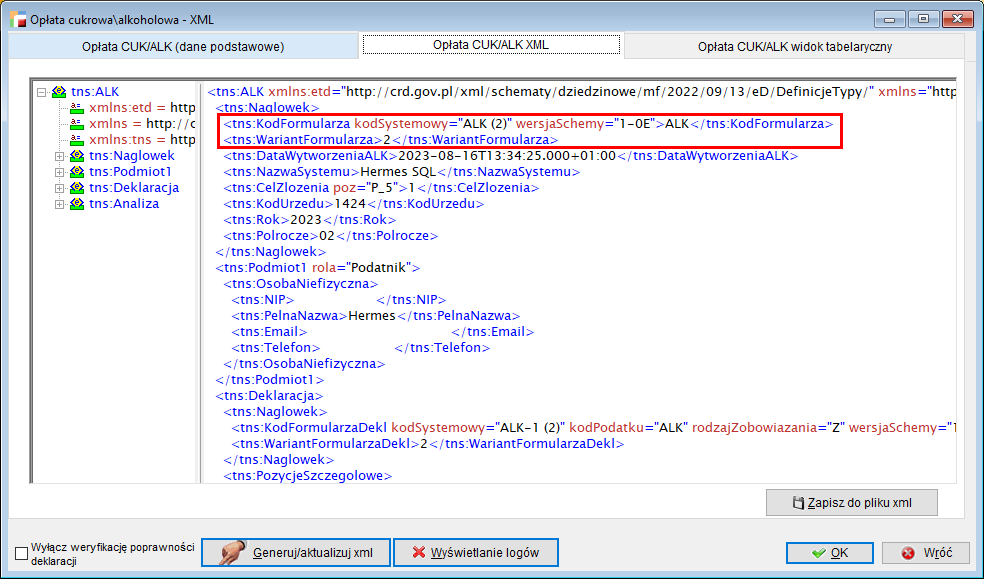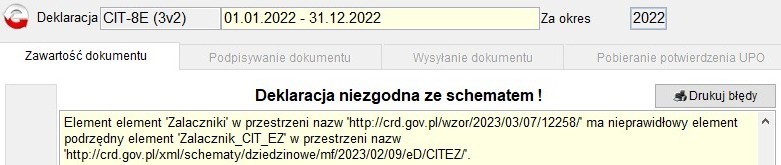Ogólne
1. Pomoc zdalna z poziomu menu systemu
Do paska narzędziowego INFO, dodano opcję Pomoc zdalna.
Po wybraniu opcji Pomoc zdalna, nastąpi przekierowanie do strony https://www.anydesk.com/pl/downloads/windows, umożliwiającej pobranie programu AnyDesk.
2. Link do dokumentacji z poziomu menu systemu
Do paska narzędziowego INFO, dodano opcję Dokumentacja.
Po wybraniu opcji Dokumentacja, nastąpi przekierowanie do strony https://dokumentacja.humansoft.pl/, umożliwiającej przeglądanie dostępnych materiałów.
1. Pomoc zdalna z poziomu menu systemu
Do paska narzędziowego INFO, dodano opcję Pomoc zdalna.
Po wybraniu opcji Pomoc zdalna, nastąpi przekierowanie do strony https://www.anydesk.com/pl/downloads/windows, umożliwiającej pobranie programu AnyDesk.
2. Link do dokumentacji z poziomu menu systemu
Do paska narzędziowego INFO, dodano opcję Dokumentacja.
Po wybraniu opcji Dokumentacja, nastąpi przekierowanie do strony https://dokumentacja.humansoft.pl/, umożliwiającej przeglądanie dostępnych materiałów.
Pakiet podstawowy
1. Zapis informacji do pola IL_WYDR – zapis do pliku lub wysyłka email
Zmodyfikowano mechanizm zapisu informacji do pola IL_WYDR w tabeli NAGL_DOK. Zmiana dotyczy sytuacji, gdy dokument był zapisany do pliku lub został wysłany jako załącznik wiadomości e-mail z poziomu systemu.
Dotychczas, pole IL_WYDR, dostępne w NAGL_DOK nie było aktualizowane.
Obecnie, zapis do pliku lub wysyłka pocztą elektroniczną generują wpis do pola IL_WYDR.
W związku z powyższą zmianą, prawidłowo działa również blokada po wydruku.
2. Uprawnienie – Dokumenty utworzone w wyniku przekształcenia – Może poprawiać
Do zakładki Różne uprawnienia cd., dostępnej w opcji Profile użytkowników dodano nowe uprawnienie: Dokumenty utworzone w wyniku przekształcenia – Może poprawiać.
Opcja jest domyślnie zaznaczona i oznacza, że operator może edytować dokument powstały w wyniku przekształcenia. Odznaczenie uprawnienia spowoduje, że w przypadku próby edycji dokumentu, nastąpi sprawdzenie czy powstał w wyniku przekształcenia i jeśli tak, zmienia tryb wyświetlenia z Popraw na Podgląd.
3. Kopiowanie dokumentu FZ
Do listy dokumentów faktur zakupu FZ, dodano przycisk umożliwiający Przenoszenie treści.
Po zaznaczeniu przenoszenia treści, przycisk Dodaj powoduje utworzenie nowej faktury jako kopii faktury, która jest zaznaczona. W przypadku braku zaznaczenia, dokument zostanie utworzony na podstawie tej faktury zakupu, na której ustawiony jest kursor.
Przed utworzeniem dokumentu, wyświetlony zostanie formularz pozwalający na podanie danych faktury, które będą się różnić od danych faktury źródłowej, np. numer oryginalny.
Nie zostaną skopiowane szczegóły płatności (częściowa zapłata gotówką, kartą, harmonogram spłat).
Po wygenerowaniu, wyświetlany jest formularz z wygenerowanym dokumentem, na którym można podać te wartości.
Jeżeli zaznaczona zostanie więcej niż jedna pozycja, program wyświetli stosowny komunikat i przerwie operację tworzenia dokumentu zakupu.
4. Wybór oddziału w definicji dokumentu
Na wybranych dokumentach, dodano możliwość wskazania oddziału po wyborze kontrahenta. W związku z tym, w definicji dokumentów F, WZ, ZO oraz OF dodano nowy parametr Czy wskazywać oddział kontrahenta.
Jeśli wskazanie zostanie włączone, wówczas po wyborze kontrahenta na dokumencie, wyświetlone zostanie okno z oddziałami do wyboru.
Po wskazaniu oddziału, na dokument do Pozostałych danych przeniosą się informacje dotyczące Poziomu cenowego oraz Zestawu rabatowego dedykowanego dla oddziału.
5. Rabat operatora na przesunięciu międzymagazynowym – MM
Na formularzu pozycji dokumentu Przesunięcia międzymagazynowego – MM zmieniono mechanizm obsługi rabatu operatora w trybie Popraw.
Dotychczas, podczas dodawania pozycji do dokumentu, na formularzu był widoczny rabat systemowy i rabat operatora.
Jeśli operator uzupełniał pole Rabat, czyli rabat operatora, wówczas po wejściu w tryb Popraw, wyświetlany był inny formularz, gdzie widoczne było jedno pole Rabat. Pole to wyświetlało rabat systemowy, natomiast pole Rabat operatora było niedostępne w trybie poprawiania – operator nie mógł więc zmienić wpisanego wcześniej rabatu operatora.
Obecnie, oba pola dotyczące zarówno rabatu systemowego jak i rabatu operatora są widoczne w trybie Popraw.
6. Scalanie dokumentu JPK_VDEK – modyfikacja
Zmodyfikowano funkcję scalającą dokumenty JPK_VDEK pod kątem ponownego obliczenia niektórych wartości w części deklaracyjnej. Dotyczy to wartości, które wynikają z innych pól z tej części – są sumą lub różnicą.
W związku z tym, w trybie scalonego pliku VDEK, udostępniono do edycji formularz Dodatkowe dane.
Zmiana umożliwia zapisanie pól, które występują na tym formularzu, z możliwością ponownej automatycznej weryfikacji pliku .XML, za pomocą przycisku Zapis zmian w XML.
W konsekwencji, wprowadzone wartości zostaną zapisane do dedykowanych pól w Jednolitym pliku kontrolnym.
UWAGA!!!
Funkcjonalność została udostępniona tylko dla części deklaracyjnej JPK_VDEK.
7. Dane podatkowe – zmiana nazwy zakładki
W Danych podatkowych firmy, nazwa zakładki Skala podatkowa została zmieniona na Forma opodatkowania.
Dodatkowo, zmieniony został formularz dotyczący rodzaju opodatkowania w zależności od tego, co jest ustawione w Rodzaju płatnika.
Jeśli wskazana jest opcja 1. Płatnik nie będący osobą fizyczną, wówczas pokazywana jest stawka podatku dochodowego od osób prawnych.
Jeżeli wybrana została opcja 2. Osoba fizyczna, wyświetlona zostanie skala podatkowa wraz z podatkiem liniowym.
8. Możliwość dodania pozycji na formularzu po przekształceniu
W celu poprawienia ergonomii pracy, dodano możliwość poprawiania dokumentu powstałego w wyniku przekształcenia.
W związku z tym, na formularzu pokazującym dokumenty powstałe w wyniku przekształcenia, dodano przycisk pozwalający na edycję dokumentu.
Przycisk działa na dokumenty powstałe z zamówień ZO i jest widoczny przy przekształceniu zamówień. W pozostałych przypadkach, przy innych dokumentach przycisk jest niedostępny.
Edycja dokumentu z tego miejsca jest możliwa, o ile dostępna będzie dla operatora edycja dokumentu z listy dokumentów wywoływanej z menu programu.
Przyciski Pokaż i Popraw reagują na uprawnienia kontekstowe do widoku dokumentów. Zmieniona została ikona przycisku Pokaż. Obecnie jest taka, jak na liście pozycji.
9. Opcja – Pokaż Oferty
W kartotece Artykułów, do listy dostępnej pod F12 dodano opcję Historia ofert.
Opcja umożliwia przeglądanie wystawionych dokumentów OF dla kontrahentów wraz z możliwością podglądu. Dodatkowo, istnieje możliwość wybrania okresu w jakim były wystawiane Oferty.
10.Zmiana kontrahenta na dokumencie OF
Na liście dokumentów ofert dla klientów – OF, do opcji dostępnych pod F12 dodano możliwość Zmiany kontrahenta dokumentu.
11. Kod EAN 8
W kartotece artykułów na zakładce Inne, dodano możliwość wpisania kodu kreskowego w formacie EAN 8.
Przy dodawaniu pozycji za pomocą czytnika kodów, weryfikowana jest długość kodu kreskowego, a gdy długość kodu wynosi 8 znaków, wyszukiwany jest artykuł po kodzie EAN 8.
12. Novitus – mapowanie form płatności
W konfiguracji kasy fiskalnej dodano mapowanie innych form płatności niż karta kredytowa czy gotówka.
1. Zapis informacji do pola IL_WYDR – zapis do pliku lub wysyłka email
Zmodyfikowano mechanizm zapisu informacji do pola IL_WYDR w tabeli NAGL_DOK. Zmiana dotyczy sytuacji, gdy dokument był zapisany do pliku lub został wysłany jako załącznik wiadomości e-mail z poziomu systemu.
Dotychczas, pole IL_WYDR, dostępne w NAGL_DOK nie było aktualizowane.
Obecnie, zapis do pliku lub wysyłka pocztą elektroniczną generują wpis do pola IL_WYDR.
W związku z powyższą zmianą, prawidłowo działa również blokada po wydruku.
2. Uprawnienie – Dokumenty utworzone w wyniku przekształcenia – Może poprawiać
Do zakładki Różne uprawnienia cd., dostępnej w opcji Profile użytkowników dodano nowe uprawnienie: Dokumenty utworzone w wyniku przekształcenia – Może poprawiać.
Opcja jest domyślnie zaznaczona i oznacza, że operator może edytować dokument powstały w wyniku przekształcenia. Odznaczenie uprawnienia spowoduje, że w przypadku próby edycji dokumentu, nastąpi sprawdzenie czy powstał w wyniku przekształcenia i jeśli tak, zmienia tryb wyświetlenia z Popraw na Podgląd.
3. Kopiowanie dokumentu FZ
Do listy dokumentów faktur zakupu FZ, dodano przycisk umożliwiający Przenoszenie treści.
Po zaznaczeniu przenoszenia treści, przycisk Dodaj powoduje utworzenie nowej faktury jako kopii faktury, która jest zaznaczona. W przypadku braku zaznaczenia, dokument zostanie utworzony na podstawie tej faktury zakupu, na której ustawiony jest kursor.
Przed utworzeniem dokumentu, wyświetlony zostanie formularz pozwalający na podanie danych faktury, które będą się różnić od danych faktury źródłowej, np. numer oryginalny.
Nie zostaną skopiowane szczegóły płatności (częściowa zapłata gotówką, kartą, harmonogram spłat).
Po wygenerowaniu, wyświetlany jest formularz z wygenerowanym dokumentem, na którym można podać te wartości.
Jeżeli zaznaczona zostanie więcej niż jedna pozycja, program wyświetli stosowny komunikat i przerwie operację tworzenia dokumentu zakupu.
4. Wybór oddziału w definicji dokumentu
Na wybranych dokumentach, dodano możliwość wskazania oddziału po wyborze kontrahenta. W związku z tym, w definicji dokumentów F, WZ, ZO oraz OF dodano nowy parametr Czy wskazywać oddział kontrahenta.
Jeśli wskazanie zostanie włączone, wówczas po wyborze kontrahenta na dokumencie, wyświetlone zostanie okno z oddziałami do wyboru.
Po wskazaniu oddziału, na dokument do Pozostałych danych przeniosą się informacje dotyczące Poziomu cenowego oraz Zestawu rabatowego dedykowanego dla oddziału.
5. Rabat operatora na przesunięciu międzymagazynowym – MM
Na formularzu pozycji dokumentu Przesunięcia międzymagazynowego – MM zmieniono mechanizm obsługi rabatu operatora w trybie Popraw.
Dotychczas, podczas dodawania pozycji do dokumentu, na formularzu był widoczny rabat systemowy i rabat operatora.
Jeśli operator uzupełniał pole Rabat, czyli rabat operatora, wówczas po wejściu w tryb Popraw, wyświetlany był inny formularz, gdzie widoczne było jedno pole Rabat. Pole to wyświetlało rabat systemowy, natomiast pole Rabat operatora było niedostępne w trybie poprawiania – operator nie mógł więc zmienić wpisanego wcześniej rabatu operatora.
Obecnie, oba pola dotyczące zarówno rabatu systemowego jak i rabatu operatora są widoczne w trybie Popraw.
6. Scalanie dokumentu JPK_VDEK – modyfikacja
Zmodyfikowano funkcję scalającą dokumenty JPK_VDEK pod kątem ponownego obliczenia niektórych wartości w części deklaracyjnej. Dotyczy to wartości, które wynikają z innych pól z tej części – są sumą lub różnicą.
W związku z tym, w trybie scalonego pliku VDEK, udostępniono do edycji formularz Dodatkowe dane.
Zmiana umożliwia zapisanie pól, które występują na tym formularzu, z możliwością ponownej automatycznej weryfikacji pliku .XML, za pomocą przycisku Zapis zmian w XML.
W konsekwencji, wprowadzone wartości zostaną zapisane do dedykowanych pól w Jednolitym pliku kontrolnym.
UWAGA!!!
Funkcjonalność została udostępniona tylko dla części deklaracyjnej JPK_VDEK.
7. Dane podatkowe – zmiana nazwy zakładki
W Danych podatkowych firmy, nazwa zakładki Skala podatkowa została zmieniona na Forma opodatkowania.
Dodatkowo, zmieniony został formularz dotyczący rodzaju opodatkowania w zależności od tego, co jest ustawione w Rodzaju płatnika.
Jeśli wskazana jest opcja 1. Płatnik nie będący osobą fizyczną, wówczas pokazywana jest stawka podatku dochodowego od osób prawnych.
Jeżeli wybrana została opcja 2. Osoba fizyczna, wyświetlona zostanie skala podatkowa wraz z podatkiem liniowym.
8. Możliwość dodania pozycji na formularzu po przekształceniu
W celu poprawienia ergonomii pracy, dodano możliwość poprawiania dokumentu powstałego w wyniku przekształcenia.
W związku z tym, na formularzu pokazującym dokumenty powstałe w wyniku przekształcenia, dodano przycisk pozwalający na edycję dokumentu.
Przycisk działa na dokumenty powstałe z zamówień ZO i jest widoczny przy przekształceniu zamówień. W pozostałych przypadkach, przy innych dokumentach przycisk jest niedostępny.
Edycja dokumentu z tego miejsca jest możliwa, o ile dostępna będzie dla operatora edycja dokumentu z listy dokumentów wywoływanej z menu programu.
Przyciski Pokaż i Popraw reagują na uprawnienia kontekstowe do widoku dokumentów. Zmieniona została ikona przycisku Pokaż. Obecnie jest taka, jak na liście pozycji.
9. Opcja – Pokaż Oferty
W kartotece Artykułów, do listy dostępnej pod F12 dodano opcję Historia ofert.
Opcja umożliwia przeglądanie wystawionych dokumentów OF dla kontrahentów wraz z możliwością podglądu. Dodatkowo, istnieje możliwość wybrania okresu w jakim były wystawiane Oferty.
10. Zmiana kontrahenta na dokumencie OF
Na liście dokumentów ofert dla klientów – OF, do opcji dostępnych pod F12 dodano możliwość Zmiany kontrahenta dokumentu.
11. Kod EAN 8
W kartotece artykułów na zakładce Inne, dodano możliwość wpisania kodu kreskowego w formacie EAN 8.
Przy dodawaniu pozycji za pomocą czytnika kodów, weryfikowana jest długość kodu kreskowego, a gdy długość kodu wynosi 8 znaków, wyszukiwany jest artykuł po kodzie EAN 8.
12. Novitus – mapowanie form płatności
Kadry i Płace
1. Kreator kadr i płac
W celu usprawnienia procesu konfiguracji modułu Kadry i Płace, dodano Kreator kadr i płac.
Kreator kadr i płac daje możliwość wykonania krok po kroku podstawowych konfiguracji, niezbędnych do rozpoczęcia pracy z systemem w obszarze kadrowo – płacowym. W przypadku nowoutworzonej firmy zostanie on automatycznie uruchomiony przy pierwszym wejściu. Dostęp do kreatora jest także możliwy za pośrednictwem menu Konfiguracja.
Konfigurator kadr zawiera cztery obszary do wypełnienia danych:
- Dane podstawowe,
- Urzędy skarbowe,
- PIT,
- Stałe parametry płac.
Zakładka Dane podstawowe, umożliwia:
- wprowadzenie imienia i nazwiska Osoby reprezentującej firmę,
- wskazanie terminu przesyłania deklaracji do ZUS z listy wybieranej,
- oznaczenie czy firma wypłaca świadczenia z ubezpieczenia chorobowego
Domyślnie, znacznik nie jest zaznaczony.
- wprowadzenie Danych podatkowych firmy, za pomocą przycisku Więcej ustawień.
Zakładka Urzędy Skarbowe umożliwia pobranie listy urzędów skarbowych.
Na zakładce PIT, można uzupełnić dane Osoby odpowiedzialnej za sprawozdawczość i obliczenie podatku. Dodatkowo, należy wskazać Stanowisko służbowe.
Zakładka Stałe parametry płac umożliwia:
- wprowadzenie zakresu dat obowiązywania,
- wpisanie procentu ubezpieczenia wypadkowego,
- wypełnienie daty wypłaty wynagrodzenia wraz z opcją wypłacania składek do PPK,
- wskazanie daty z jaką lista płac trafia do Księgi Handlowej,
- ustalenie godzin nocnych obowiązujących w zakładzie pracy,
- numerowanie list płac,
- uruchomienie przycisku Więcej ustawień, który umożliwia wypełnienie Stałych parametrów płac.
Przycisk Zakończ, kończy konfigurację i zamyka kreator.
2. ZUS Z-15a i ZUS Z-15b – aktualizacja wniosków
Zaktualizowano Wniosek o zasiłek opiekuńczy z powodu sprawowania opieki nad dzieckiem Z-15A oraz Wniosek o zasiłek opiekuńczy nad chorym członkiem rodziny Z-15B do wzorów obowiązujących od 26 kwietnia 2023 roku.
3. Zmiany w Kodeksie Pracy – okazjonalna praca zdalna
W związku z wejściem w życie przepisów znowelizowanego Kodeksu Pracy, przewidujących świadczenie Okazjonalnej pracy zdalnej, do systemu dodano możliwość obsługi takiego zdarzenia.
Okazjonalna praca zdalna, to praca świadczona poza stałym miejscem pracy, wykonywana wyłącznie na wniosek pracownika, w łącznym wymiarze w roku kalendarzowym wynoszącym nie więcej niż 24 dni. Okazjonalna praca zdalna ma charakter incydentalny.
Ze względu na powyższe, w stałych parametrach płac, do zakładki Inne, w zakładce Inne parametry cd., dodano możliwość zdefiniowania rocznego limitu w dniach dla okazjonalnej pracy zdalnej.
Domyślnie jest to 24 dni.
Na formularzu umowy o pracę, na zakładce BO/ Dane z ostatniego świadectwa pracy, dodano możliwość podania, ile dni zostało już wykorzystanych u innego pracodawcy.
W karcie pracy dodano możliwość rejestracji zdarzenia Okazjonalna praca zdalna.
Podczas rejestracji okazjonalnej pracy zdalnej, program informuje o przekroczeniu dopuszczalnego limitu dni w roku kalendarzowym.
Dodano składnik płacowy 0586 – Ilość dni przepracowanych – okazjonalna praca zdalna, obliczający liczbę dni okazjonalnej pracy zdalnej.
UWAGA!!!
Składnik 0586 należy ręcznie podpiąć do wybranych list płac. Jest to możliwe, na liście składników za pomocą opcji dostępnej pod F12 – Przydziel zaznaczone składniki do listy płac lub bezpośrednio z definicji składnika płacowego.
Dodatkowo, okazjonalną pracę zdalną dodano do poleceń Brokera.
4. Zmiany w Kodeksie Pracy – urlop opiekuńczy niepłatny
W związku z wejściem w życie przepisów znowelizowanego Kodeksu Pracy, przewidujących świadczenie Urlopu opiekuńczego niepłatnego, do systemu dodano możliwość obsługi takiego zdarzenia.
Urlop opiekuńczy niepłatny to świadczenie przysługujące w wymiarze 5 dni. Z takiego urlopu będzie mógł skorzystać pracownik, który będzie musiał zapewnić opiekę osobie będącej członkiem rodziny lub zamieszkującej w tym samym gospodarstwie domowym, wymagającym wsparcia z powodu poważnych względów medycznych.
Ze względu na powyższe, w stałych parametrach płac, do zakładki Inne, w zakładce Inne parametry cd., dodano możliwość zdefiniowania rocznego limitu w dniach dla niepłatnego urlopu opiekuńczego.
Domyślnie jest to 5 dni.
Na formularzu umowy o pracę, na zakładce BO/ Dane z ostatniego świadectwa pracy, dodano możliwość podania, ile dni zostało już wykorzystanych u innego pracodawcy.
W karcie pracy dodano możliwość rejestracji zdarzenia Urlop opiekuńczy niepłatny.
Podczas rejestracji urlopu opiekuńczego niepłatnego, program informuje o przekroczeniu dopuszczalnego limitu dni w roku kalendarzowym. Pilnowany jest limit zdefiniowany w stałych parametrach płac. W przypadku braku definicji, program przyjmuje limit w wysokości 5 dni.
Dodano składnik 0302 – Ilość dni urlopu opiekuńczego niepłatnego.
UWAGA!!!
Składnik 0302 należy ręcznie podpiąć do wybranych list płac. Jest to możliwe, na liście składników za pomocą opcji dostępnej pod F12 – Przydziel zaznaczone składniki do listy płac lub bezpośrednio z definicji składnika płacowego.
Informacja o urlopie opiekuńczym niepłatnym została uwzględniona w zestawieniu urlopów, pod przyciskiem Urlopy, na zakładce Urlopy dodatkowe w karcie pracownika.
Urlop opiekuńczy niepłatny, wykazywany jest w świadectwie pracy, w punkcie 6, w podpunkcie 3.
Do wniosków urlopowych, dodano obsługę niepłatnego urlopu opiekuńczego.
W opcji Urlop rodzicielski/ opiekuńczy niepłatny – dane dodatkowe, automatycznie podstawiane jest 0 % podstawy. Ponadto, należy wypełnić informacje dotyczące osoby wymagającej opieki, adresu zamieszkania oraz wpisać powód, dla którego zaistniało takie zdarzenie.
Do tych celów dodano także nowy wzorzec wydruku.
Dodatkowo, urlop opiekuńczy niepłatny dodano do poleceń Brokera.
5. Wniosek o urlop z tytułu siły wyższej – Broker
Do poleceń Brokera dodano obsługę wniosku o urlop z tytułu siły wyższej.
6. Druk ERP-7
Dodano nowy wzór Zaświadczenia o zatrudnieniu i wynagrodzeniu ERP-7.
Dokument dostępny jest w menu Kadry i Płace, w opcji Wydruki.
W celu prawidłowego działa Zaświadczenia o zatrudnieniu i wynagrodzeniu w pierwszej kolejności należy prawidłowo podpiąć składniki płacowe do odpowiednich gałęzi.
Przykładowa konfiguracja:
W menu Składniki płacowe, na zakładce Powiązania PIT, ZUS, Inne, dostępna jest nowa gałąź ERP Składniki ERP7.
Gałąź ERP podzielona jest na podgałęzie, a każda z nich dedykowana jest do konkretnej kolumny w sprawozdaniu. Można do nich podpiąć następujące składniki.
Są to:
- BSK Składniki bezskładkowe (kolumna 5) – 1780,
- INN Kwoty innych wypłaconych należności (kolumna 7) – 7400,
- REH Składniki rehabilitacyjne (kolumna 4) – 4600, 4630,
- STA Składniki stałe (kolumna 2) – 1200,
- WYP Składniki na ubezpieczenie wypadkowe (kolumna 6) – 3020,
- ZMI Składniki zmienne (kolumna 2) – 1202, 1260, 1320, 1340, 1380, 1400, 1600, 1822,
- ZUS Świadczenia z ubezpieczenia społecznego (kolumna 3) – 4480, 4800.
Aby dopisać wybrane składniki do powiązań, należy wybrać z drzewka wszystkie składniki płacowe, zaznaczyć odpowiednie i skorzystać z opcji dostępnej pod F12 – Przydziel zaznaczone składniki do grupy powiązań.
Po wyborze Zaświadczenia ERP-7, dostępne jest zaświadczenie wraz z załącznikami.
Po wyborze zaświadczenia, wyświetlany jest formularz wraz z uzupełnionymi danymi.
Jeśli zostały podpięte składniki płacowe, zostaną one wykazane w odpowiednich rubrykach dotyczących wypłaconych świadczeń.
Jeśli nastąpiło takie zdarzenie, automatycznie zostanie zaznaczona sekcja dotycząca załączników i utworzony zostanie załącznik.
7. Nowe wzory dokumentów ZUS DRA oraz ZUS RCA
Wprowadzono nowe wzory dokumentów ZUS DRA oraz ZUS RCA. W związku z powyższym, do programu wprowadzono nowe ustawienia.
- Na formularzu Właściciela zmieniono nazwę zakładki na Składki ZUS i dochód.
- Dodano możliwość wprowadzenia dochodu właściciela i wybrania metody opodatkowania (skala podatkowa/ podatek liniowy).
- Dodano możliwość pobrania wartości dochodu z zapisanej deklaracji PIT-5 (pozycja 44) dla skali podatkowej i PIT-5L (pozycja 25) dla podatku liniowego.
Jeżeli deklaracja została zapisana zgodnie z sugestią (miesiąc – rok – symbol właściciela), wartość dochodu zostanie pobrana automatycznie z deklaracji o nazwie pasującej do aktualnego okresu. W przeciwnym wypadku zostanie wyświetlona lista z zapisanymi deklaracjami do wyboru.
UWAGA!!!
Metoda opodatkowania została dodana ze względu na wypełnianie deklaracji ZUS DRA i ZUS RCA i nie ma znaczenia poza obszarem tych deklaracji.
Rozliczenie jednoosobowej działalności odbywa się na deklaracji DRA, rozliczenie roczne składek na ubezpieczenie zdrowotne w deklaracjach DRA i RCA za kwiecień następnego roku.
1. Kreator kadr i płac
W celu usprawnienia procesu konfiguracji modułu Kadry i Płace, dodano Kreator kadr i płac.
Kreator kadr i płac daje możliwość wykonania krok po kroku podstawowych konfiguracji, niezbędnych do rozpoczęcia pracy z systemem w obszarze kadrowo – płacowym. W przypadku nowoutworzonej firmy zostanie on automatycznie uruchomiony przy pierwszym wejściu. Dostęp do kreatora jest także możliwy za pośrednictwem menu Konfiguracja.
Konfigurator kadr zawiera cztery obszary do wypełnienia danych:
- Dane podstawowe,
- Urzędy skarbowe,
- PIT,
- Stałe parametry płac.
Zakładka Dane podstawowe, umożliwia:
- wprowadzenie imienia i nazwiska Osoby reprezentującej firmę,
- wskazanie terminu przesyłania deklaracji do ZUS z listy wybieranej,
- oznaczenie czy firma wypłaca świadczenia z ubezpieczenia chorobowego
Domyślnie, znacznik nie jest zaznaczony.
- wprowadzenie Danych podatkowych firmy, za pomocą przycisku Więcej ustawień.
Zakładka Urzędy Skarbowe umożliwia pobranie listy urzędów skarbowych.
Na zakładce PIT, można uzupełnić dane Osoby odpowiedzialnej za sprawozdawczość i obliczenie podatku. Dodatkowo, należy wskazać Stanowisko służbowe.
Zakładka Stałe parametry płac umożliwia:
- wprowadzenie zakresu dat obowiązywania,
- wpisanie procentu ubezpieczenia wypadkowego,
- wypełnienie daty wypłaty wynagrodzenia wraz z opcją wypłacania składek do PPK,
- wskazanie daty z jaką lista płac trafia do Księgi Handlowej,
- ustalenie godzin nocnych obowiązujących w zakładzie pracy,
- numerowanie list płac,
- uruchomienie przycisku Więcej ustawień, który umożliwia wypełnienie Stałych parametrów płac.
Przycisk Zakończ, kończy konfigurację i zamyka kreator.
2. ZUS Z-15a i ZUS Z-15b – aktualizacja wniosków
Zaktualizowano Wniosek o zasiłek opiekuńczy z powodu sprawowania opieki nad dzieckiem Z-15A oraz Wniosek o zasiłek opiekuńczy nad chorym członkiem rodziny Z-15B do wzorów obowiązujących od 26 kwietnia 2023 roku.
3. Zmiany w Kodeksie Pracy – okazjonalna praca zdalna
W związku z wejściem w życie przepisów znowelizowanego Kodeksu Pracy, przewidujących świadczenie Okazjonalnej pracy zdalnej, do systemu dodano możliwość obsługi takiego zdarzenia.
Okazjonalna praca zdalna, to praca świadczona poza stałym miejscem pracy, wykonywana wyłącznie na wniosek pracownika, w łącznym wymiarze w roku kalendarzowym wynoszącym nie więcej niż 24 dni. Okazjonalna praca zdalna ma charakter incydentalny.
Ze względu na powyższe, w stałych parametrach płac, do zakładki Inne, w zakładce Inne parametry cd., dodano możliwość zdefiniowania rocznego limitu w dniach dla okazjonalnej pracy zdalnej.
Domyślnie jest to 24 dni.
Na formularzu umowy o pracę, na zakładce BO/ Dane z ostatniego świadectwa pracy, dodano możliwość podania, ile dni zostało już wykorzystanych u innego pracodawcy.
W karcie pracy dodano możliwość rejestracji zdarzenia Okazjonalna praca zdalna.
Podczas rejestracji okazjonalnej pracy zdalnej, program informuje o przekroczeniu dopuszczalnego limitu dni w roku kalendarzowym.
Dodano składnik płacowy 0586 – Ilość dni przepracowanych – okazjonalna praca zdalna, obliczający liczbę dni okazjonalnej pracy zdalnej.
UWAGA!!!
Składnik 0586 należy ręcznie podpiąć do wybranych list płac. Jest to możliwe, na liście składników za pomocą opcji dostępnej pod F12 – Przydziel zaznaczone składniki do listy płac lub bezpośrednio z definicji składnika płacowego.
Dodatkowo, okazjonalną pracę zdalną dodano do poleceń Brokera.
4. Zmiany w Kodeksie Pracy – urlop opiekuńczy niepłatny
W związku z wejściem w życie przepisów znowelizowanego Kodeksu Pracy, przewidujących świadczenie Urlopu opiekuńczego niepłatnego, do systemu dodano możliwość obsługi takiego zdarzenia.
Urlop opiekuńczy niepłatny to świadczenie przysługujące w wymiarze 5 dni. Z takiego urlopu będzie mógł skorzystać pracownik, który będzie musiał zapewnić opiekę osobie będącej członkiem rodziny lub zamieszkującej w tym samym gospodarstwie domowym, wymagającym wsparcia z powodu poważnych względów medycznych.
Ze względu na powyższe, w stałych parametrach płac, do zakładki Inne, w zakładce Inne parametry cd., dodano możliwość zdefiniowania rocznego limitu w dniach dla niepłatnego urlopu opiekuńczego.
Domyślnie jest to 5 dni.
Na formularzu umowy o pracę, na zakładce BO/ Dane z ostatniego świadectwa pracy, dodano możliwość podania, ile dni zostało już wykorzystanych u innego pracodawcy.
W karcie pracy dodano możliwość rejestracji zdarzenia Urlop opiekuńczy niepłatny.
Podczas rejestracji urlopu opiekuńczego niepłatnego, program informuje o przekroczeniu dopuszczalnego limitu dni w roku kalendarzowym. Pilnowany jest limit zdefiniowany w stałych parametrach płac. W przypadku braku definicji, program przyjmuje limit w wysokości 5 dni.
Dodano składnik 0302 – Ilość dni urlopu opiekuńczego niepłatnego.
UWAGA!!!
Składnik 0302 należy ręcznie podpiąć do wybranych list płac. Jest to możliwe, na liście składników za pomocą opcji dostępnej pod F12 – Przydziel zaznaczone składniki do listy płac lub bezpośrednio z definicji składnika płacowego.
Informacja o urlopie opiekuńczym niepłatnym została uwzględniona w zestawieniu urlopów, pod przyciskiem Urlopy, na zakładce Urlopy dodatkowe w karcie pracownika.
Urlop opiekuńczy niepłatny, wykazywany jest w świadectwie pracy, w punkcie 6, w podpunkcie 3.
Do wniosków urlopowych, dodano obsługę niepłatnego urlopu opiekuńczego.
W opcji Urlop rodzicielski/ opiekuńczy niepłatny – dane dodatkowe, automatycznie podstawiane jest 0 % podstawy. Ponadto, należy wypełnić informacje dotyczące osoby wymagającej opieki, adresu zamieszkania oraz wpisać powód, dla którego zaistniało takie zdarzenie.
Do tych celów dodano także nowy wzorzec wydruku.
Dodatkowo, urlop opiekuńczy niepłatny dodano do poleceń Brokera.
5. Wniosek o urlop z tytułu siły wyższej – Broker
Do poleceń Brokera dodano obsługę wniosku o urlop z tytułu siły wyższej.
6. Druk ERP-7
Dodano nowy wzór Zaświadczenia o zatrudnieniu i wynagrodzeniu ERP-7.
Dokument dostępny jest w menu Kadry i Płace, w opcji Wydruki.
W celu prawidłowego działa Zaświadczenia o zatrudnieniu i wynagrodzeniu w pierwszej kolejności należy prawidłowo podpiąć składniki płacowe do odpowiednich gałęzi.
Przykładowa konfiguracja:
W menu Składniki płacowe, na zakładce Powiązania PIT, ZUS, Inne, dostępna jest nowa gałąź ERP Składniki ERP7.
Gałąź ERP podzielona jest na podgałęzie, a każda z nich dedykowana jest do konkretnej kolumny w sprawozdaniu. Można do nich podpiąć następujące składniki.
Są to:
- BSK Składniki bezskładkowe (kolumna 5) – 1780,
- INN Kwoty innych wypłaconych należności (kolumna 7) – 7400,
- REH Składniki rehabilitacyjne (kolumna 4) – 4600, 4630,
- STA Składniki stałe (kolumna 2) – 1200,
- WYP Składniki na ubezpieczenie wypadkowe (kolumna 6) – 3020,
- ZMI Składniki zmienne (kolumna 2) – 1202, 1260, 1320, 1340, 1380, 1400, 1600, 1822,
- ZUS Świadczenia z ubezpieczenia społecznego (kolumna 3) – 4480, 4800.
Aby dopisać wybrane składniki do powiązań, należy wybrać z drzewka wszystkie składniki płacowe, zaznaczyć odpowiednie i skorzystać z opcji dostępnej pod F12 – Przydziel zaznaczone składniki do grupy powiązań.
Po wyborze Zaświadczenia ERP-7, dostępne jest zaświadczenie wraz z załącznikami.
Po wyborze zaświadczenia, wyświetlany jest formularz wraz z uzupełnionymi danymi.
Jeśli zostały podpięte składniki płacowe, zostaną one wykazane w odpowiednich rubrykach dotyczących wypłaconych świadczeń.
Jeśli nastąpiło takie zdarzenie, automatycznie zostanie zaznaczona sekcja dotycząca załączników i utworzony zostanie załącznik.
7. Nowe wzory dokumentów ZUS DRA oraz ZUS RCA
Wprowadzono nowe wzory dokumentów ZUS DRA oraz ZUS RCA. W związku z powyższym, do programu wprowadzono nowe ustawienia.
- Na formularzu Właściciela zmieniono nazwę zakładki na Składki ZUS i dochód.
- Dodano możliwość wprowadzenia dochodu właściciela i wybrania metody opodatkowania (skala podatkowa/ podatek liniowy).
- Dodano możliwość pobrania wartości dochodu z zapisanej deklaracji PIT-5 (pozycja 44) dla skali podatkowej i PIT-5L (pozycja 25) dla podatku liniowego.
Jeżeli deklaracja została zapisana zgodnie z sugestią (miesiąc – rok – symbol właściciela), wartość dochodu zostanie pobrana automatycznie z deklaracji o nazwie pasującej do aktualnego okresu. W przeciwnym wypadku zostanie wyświetlona lista z zapisanymi deklaracjami do wyboru.
UWAGA!!!
Metoda opodatkowania została dodana ze względu na wypełnianie deklaracji ZUS DRA i ZUS RCA i nie ma znaczenia poza obszarem tych deklaracji.
Rozliczenie jednoosobowej działalności odbywa się na deklaracji DRA, rozliczenie roczne składek na ubezpieczenie zdrowotne w deklaracjach DRA i RCA za kwiecień następnego roku.
Pracownicze Plany Kapitałowe – PPK
1. Automatyczna analiza do PPK dla zatrudnionych
Na formularzu automatycznej selekcji i rejestracji pracowników do PPK dodano znacznik Pokaż zatrudnionych na dzień i możliwość wskazania daty.
Po zaznaczeniu tej opcji, w selekcji wezmą udział pracownicy z obowiązującymi w podanym dniu umowami o pracę.
1. Automatyczna analiza do PPK dla zatrudnionych
Księga Handlowa
1. Kreator Księgi Handlowej
W celu usprawnienia procesu konfiguracji modułu Księga Handlowa, dodano Kreator Księgi Handlowej.
Kreator Księgi Handlowej daje możliwość wykonania krok po kroku podstawowych konfiguracji, niezbędnych do rozpoczęcia pracy z systemem w obszarze księgowym. W przypadku nowoutworzonej firmy zostanie on automatycznie uruchomiony przy pierwszym wejściu. Dostęp do kreatora jest także możliwy za pośrednictwem menu Konfiguracja.
Konfigurator Księgi Handlowej zawiera sześć obszarów do wypełnienia danych:
- Dane,
- VAT,
- Sprawozdawczość,
- Forma opodatkowania,
- Ustawienia KH,
- Ustawienia administracyjne.
Zakładka Dane umożliwia:
- Określenie rodzaju podatnika,
- Wybór metody rozliczenia podatku VAT,
- Określenie, jak wyliczać wartość w złotówkach dla dokumentów walutowych,
- Wskazanie kontrahenta dla faktur wewnętrznych,
- Wprowadzenie limitu wartości dla faktur uproszczonych,
- Sposób wyliczania ceny ewidencyjnej,
- Wybór metody generowania faktur wewnętrznych,
- Wskazanie metody rozchodowania towarów.
W zakładce VAT, można ustawić:
- Adresata deklaracji JPK_VDEK,
- Aktualne stawki VAT,
- Konfigurację Białej Listy podatników VAT,
Na zakładce Sprawozdawczość należy zdefiniować:
- Osobę odpowiedzialną za sprawozdawczość i obliczenie podatku VAT oraz CIT,
- Osobę odpowiedzialną za sprawozdawczość oraz obliczenie podatku PIT,
- Dane wprowadzające do sprawozdania księgowego.
Zakładka Forma opodatkowania umożliwia wprowadzenie rodzaju opodatkowania w polu Rodzaj płatnika na zakładce Dane.
- Jeśli wskazana jest opcja Płatnik nie będący osobą fizyczną, wówczas pokazywana jest stawka podatku dochodowego od osób prawnych.
- Jeśli wybrana została opcja Osoba fizyczna, wyświetlona zostanie skala podatkowa wraz z podatkiem liniowym.
Na zakładce Ustawienia KH możliwe są ustawienia:
- Początku roku obrachunkowego,
- Okresów w Księdze Handlowej,
- Stosowania przeksięgowania kosztów,
- Definicji dzienników,
- dokumentów PK.
W zakładce Ustawienia administracyjne można zdefiniować:
- Profile operatorów Księgi Handlowej,
- Operatorów.
Przycisk Zakończ, kończy konfigurację i zamyka kreator.
2. Zmiana danych księgowych na dokumencie – KH
Na dokumentach KP/ KW przeniesionych do Księgi Handlowej, ale nie zadekretowanych, za pomocą przycisku Pokaż dokument, można zmodyfikować kategorię operacji i konto przeciwstawne w nagłówku.
Została również udostępniona operacja dostępna pod F12 – Zmiana kategorii operacji dla zaznaczonych pozycji.
Edycja pozycji w dalszym ciągu jest zablokowana, dostępny jest tylko podgląd.
Powyższe opcje nie są dostępne na tym samym dokumencie widocznym z poziomu menu: Kasa/ Bank -> Dowody kasowe (KP/ KW), jak również na zadekretowanym dokumencie z poziomu KH.
3. Usprawnienia do planu kont
Dodano kilka usprawnień do Planu Kont.
Obecnie, podczas dodawania nowego konta proponuje się numer – pierwszy wolny.
Do opcji dostępnych pod F12 w planie kont dodana została opcja Zbiorowe przypisywanie właściwości.
Opcja pozwala na ustalenie dla zaznaczonych kont, czy konto jest walutowe, wynikowe, pozabilansowe, rozrachunkowe i czy bierze udział w E-kontroli.
1. Kreator Księgi Handlowej
W celu usprawnienia procesu konfiguracji modułu Księga Handlowa, dodano Kreator Księgi Handlowej.
Kreator Księgi Handlowej daje możliwość wykonania krok po kroku podstawowych konfiguracji, niezbędnych do rozpoczęcia pracy z systemem w obszarze księgowym. W przypadku nowoutworzonej firmy zostanie on automatycznie uruchomiony przy pierwszym wejściu. Dostęp do kreatora jest także możliwy za pośrednictwem menu Konfiguracja.
Konfigurator Księgi Handlowej zawiera sześć obszarów do wypełnienia danych:
- Dane,
- VAT,
- Sprawozdawczość,
- Forma opodatkowania,
- Ustawienia KH,
- Ustawienia administracyjne.
Zakładka Dane umożliwia:
- Określenie rodzaju podatnika,
- Wybór metody rozliczenia podatku VAT,
- Określenie, jak wyliczać wartość w złotówkach dla dokumentów walutowych,
- Wskazanie kontrahenta dla faktur wewnętrznych,
- Wprowadzenie limitu wartości dla faktur uproszczonych,
- Sposób wyliczania ceny ewidencyjnej,
- Wybór metody generowania faktur wewnętrznych,
- Wskazanie metody rozchodowania towarów.
W zakładce VAT, można ustawić:
- Adresata deklaracji JPK_VDEK,
- Aktualne stawki VAT,
- Konfigurację Białej Listy podatników VAT,
Na zakładce Sprawozdawczość należy zdefiniować:
- Osobę odpowiedzialną za sprawozdawczość i obliczenie podatku VAT oraz CIT,
- Osobę odpowiedzialną za sprawozdawczość oraz obliczenie podatku PIT,
- Dane wprowadzające do sprawozdania księgowego.
Zakładka Forma opodatkowania umożliwia wprowadzenie rodzaju opodatkowania w polu Rodzaj płatnika na zakładce Dane.
- Jeśli wskazana jest opcja Płatnik nie będący osobą fizyczną, wówczas pokazywana jest stawka podatku dochodowego od osób prawnych.
- Jeśli wybrana została opcja Osoba fizyczna, wyświetlona zostanie skala podatkowa wraz z podatkiem liniowym.
Na zakładce Ustawienia KH możliwe są ustawienia:
- Początku roku obrachunkowego,
- Okresów w Księdze Handlowej,
- Stosowania przeksięgowania kosztów,
- Definicji dzienników,
- dokumentów PK.
W zakładce Ustawienia administracyjne można zdefiniować:
- Profile operatorów Księgi Handlowej,
- Operatorów.
Przycisk Zakończ, kończy konfigurację i zamyka kreator.
2. Zmiana danych księgowych na dokumencie – KH
Na dokumentach KP/ KW przeniesionych do Księgi Handlowej, ale nie zadekretowanych, za pomocą przycisku Pokaż dokument, można zmodyfikować kategorię operacji i konto przeciwstawne w nagłówku.
Została również udostępniona operacja dostępna pod F12 – Zmiana kategorii operacji dla zaznaczonych pozycji.
Edycja pozycji w dalszym ciągu jest zablokowana, dostępny jest tylko podgląd.
Powyższe opcje nie są dostępne na tym samym dokumencie widocznym z poziomu menu: Kasa/ Bank -> Dowody kasowe (KP/ KW), jak również na zadekretowanym dokumencie z poziomu KH.
3. Usprawnienia do planu kont
Dodano kilka usprawnień do Planu Kont.
Obecnie, podczas dodawania nowego konta proponuje się numer – pierwszy wolny.
Do opcji dostępnych pod F12 w planie kont dodana została opcja Zbiorowe przypisywanie właściwości.
Opcja pozwala na ustalenie dla zaznaczonych kont, czy konto jest walutowe, wynikowe, pozabilansowe, rozrachunkowe i czy bierze udział w E-kontroli.
Opis Zmian
3.80.014
3.80.013
3.80.012
3.80.011
3.80.010
3.80.009
3.80.008
3.80.007
3.80.006
Z dnia 24 sierpnia 2023 roku.
Pakiet podstawowy
Zaktualizowano strukturę logiczną deklaracji ALK – Informacja w sprawie opłaty za zezwolenie na obrót hurtowy napojami alkoholowymi w opakowaniach do 300 ml do wersji (2).
W wersji tej zostały dodane pola P_9A, P_14A, P_19A, P_24A, P_29A i P_34A odnoszące się do mililitrów 100% alkoholu. Wskazane pola uzupełniane są w przypadku wystąpienia niepełnych litrów dla poszczególnych grup zawartości procentowej alkoholu.
Poprawiono usterkę braku odnajdywania artykułu po kodzie EAN 8-cyfrowym na fakturze sprzedaży. Obecnie, gdy system nie odnajdzie artykułu po 8-cyfrowym kodzie kreskowym EAN, nastąpi dopełnienie kodu zerami do ciągu 13-cyfrowego i dojdzie do ponownego przeszukania artykułu po kodzie EAN13.
Poprawiono usterkę nadmiarowego komunikatu – Paragon został wydrukowany poprawnie, który pojawiał się po każdym wydrukowanym paragonie. Problem ten dotyczył obsługi drukarki fiskalnej ELZAB ONLINE.
Poprawiono usterkę braku uwzględniania w rejestrach VAT, dokumentów sprzedaży i zakupów, które zostały skompensowane dokumentem RO. Dotyczyło to przypadku zastosowania metody kasowej w Ustawieniach globalnych.
Poprawiono usterkę, w efekcie której, rejestry VAT nie uwzględniały dokumentów sprzedaży i zakupów, które zostały skompensowane dokumentem RO, w przypadku zastosowania metody kasowej w Ustawieniach globalnych.
Poprawiono usterkę braku uwzględniania dokumentów faktur sprzedaży dla rolnika ryczałtowego w zestawieniu okresowym dokumentów sprzedaży PD.
Poprawiono usterkę braku możliwości edycji stacji roboczej przez drugiego operatora, w przypadku wcześniej edytowanych danych przez operatora pierwszego. Pomimo, wyjścia ze stacji roboczej operatora pierwszego w blokadach pozostał wpis.
Poprawiono usterkę pojawiania się ***,** w kolumnie Kwota VAT na fabrycznym wzorcu wydruku F_UPR – wydruk podstawowy – oferty dla klientów.
Kadry i płace
Usunięto błąd podczas parsowania KEDU w momencie importu do Płatnika ZUS. Błąd dotyczył wczytania danych właściciela – informacji o składce zdrowotnej.
Poprawiono usterkę braku uwzględniania wszystkich okresów niezdolności do pracy pracownika, wypłaty zasiłku chorobowego/opiekuńczego/macierzyńskiego oraz podczas generowania ERP-7.
Poprawiono usterkę braku naliczania składek w podstawie chorobowego.
Poprawiono usterkę błędnie uzupełnianego kodu ZUS w przypadku zdarzenia Urlop opiekuńczy niepłatny na karcie pracy pracownika. Obecnie kod ZUS to 131.
Poprawiono fabryczny wzorzec wydruku ZEST_UR – Zestawienie stanu urlopów. Zostały dodane nowe kolumny: Wymiar zwolnienia z tytułu siły wyższej oraz Wymiar urlopu opiekuńczego niepłatnego.
Pakiet mobilności
W związku z wejściem w życie 19 sierpnia 2023 r. ustawy z dnia 28 lipca 2023 r., o delegowaniu kierowców w transporcie drogowym i nowymi zwolnieniami podatkowymi dla przychodów uzyskiwanych przez kierowców obsługujących transport międzynarodowy, wprowadzono zmiany w składniku fabrycznym 2502 – Wartość odliczenia diet.
Zmiany:
- W przypadku odliczenia diet od podstawy opodatkowania po zmianach jest 20 euro, czyli 1/3 wartości diety.
- W przypadku kierowców odliczenie diet od podstawy opodatkowania po zmianach to będzie 1/3 wartości diet wpisanej ręcznie a nie 30%.
- Nowe zasady musimy zastosować do wynagrodzeń wypłacanych po 08.2023.
Księga handlowa
Poprawiono usterkę niezgodności deklaracji CIT-8E (3v2) ze schematem. Problem pojawiał się podczas próby generowania korekty za poprzedni rok w deklaracji CIT 8E wraz z załącznikiem CIT_EZ oraz ORDZU.
Środki trwałe
Poprawiono usterkę braku podmiany konta kosztowego w kartotece środka trwałego po uprzednim wystawieniu dowodu MT wraz ze zmianą tego konta. Obecnie bardzo ważna jest kolejność: naliczenie amortyzacji, przeniesienie do KH, wystawienie dowodu MT (wraz ze zmianą konta), amortyzacja na następny miesiąc i przeniesienie do KH. Po wycofaniu amortyzacji, jeżeli poprzednia nie była przeniesiona od KH, konto kosztowe będzie zmienione dowodem MT.
3.80.005
3.80.004
c